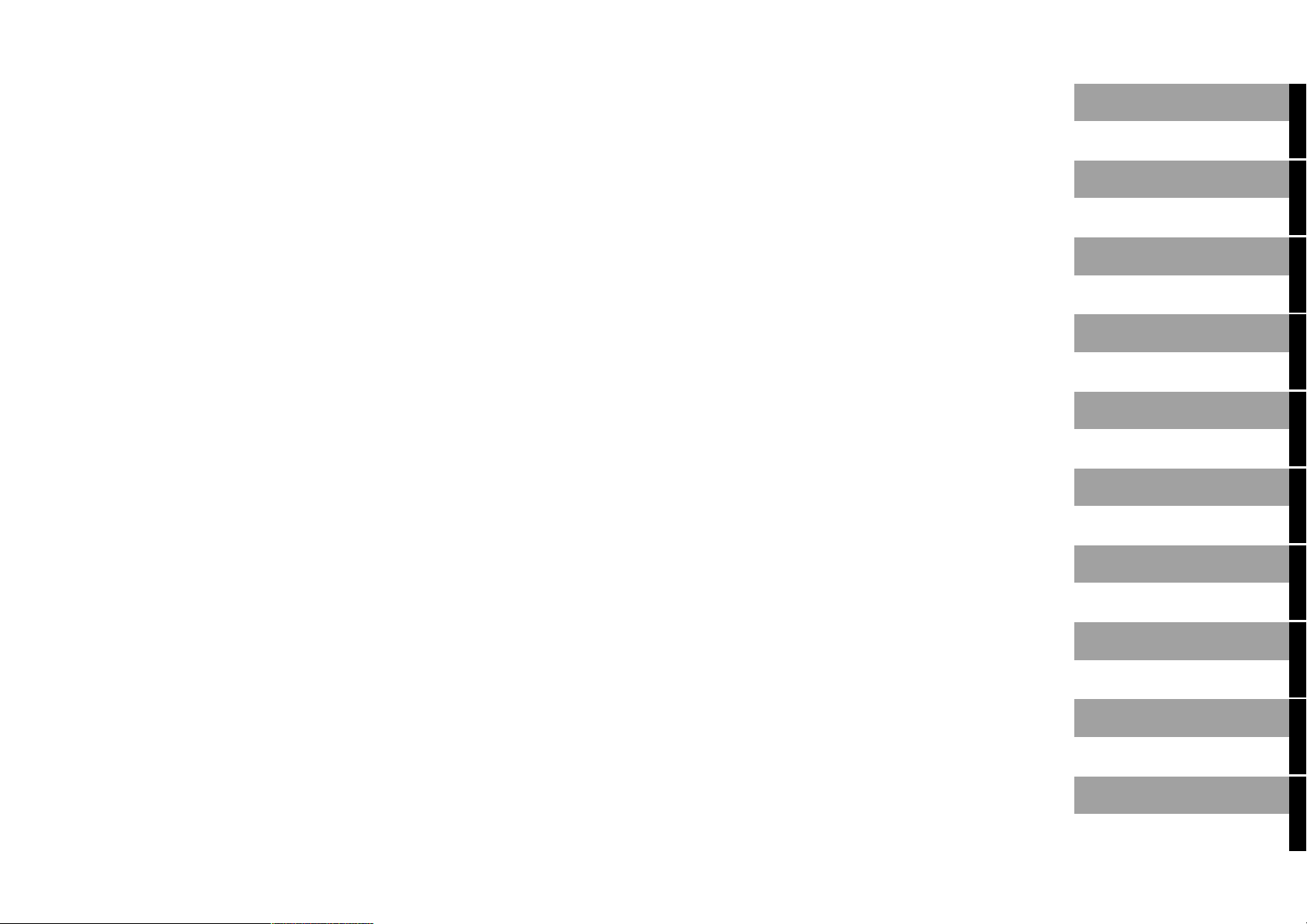
SCENIC C
számítógép
Használati útmutató
Bevezetés
Fontos tudnivalók
Elôkészületek
a használatbavételre
A készülék kezelése
Hibakeresés és
javítási ötletek
Rendszerbôvítés
Mûszaki adatok
Tárgymutató
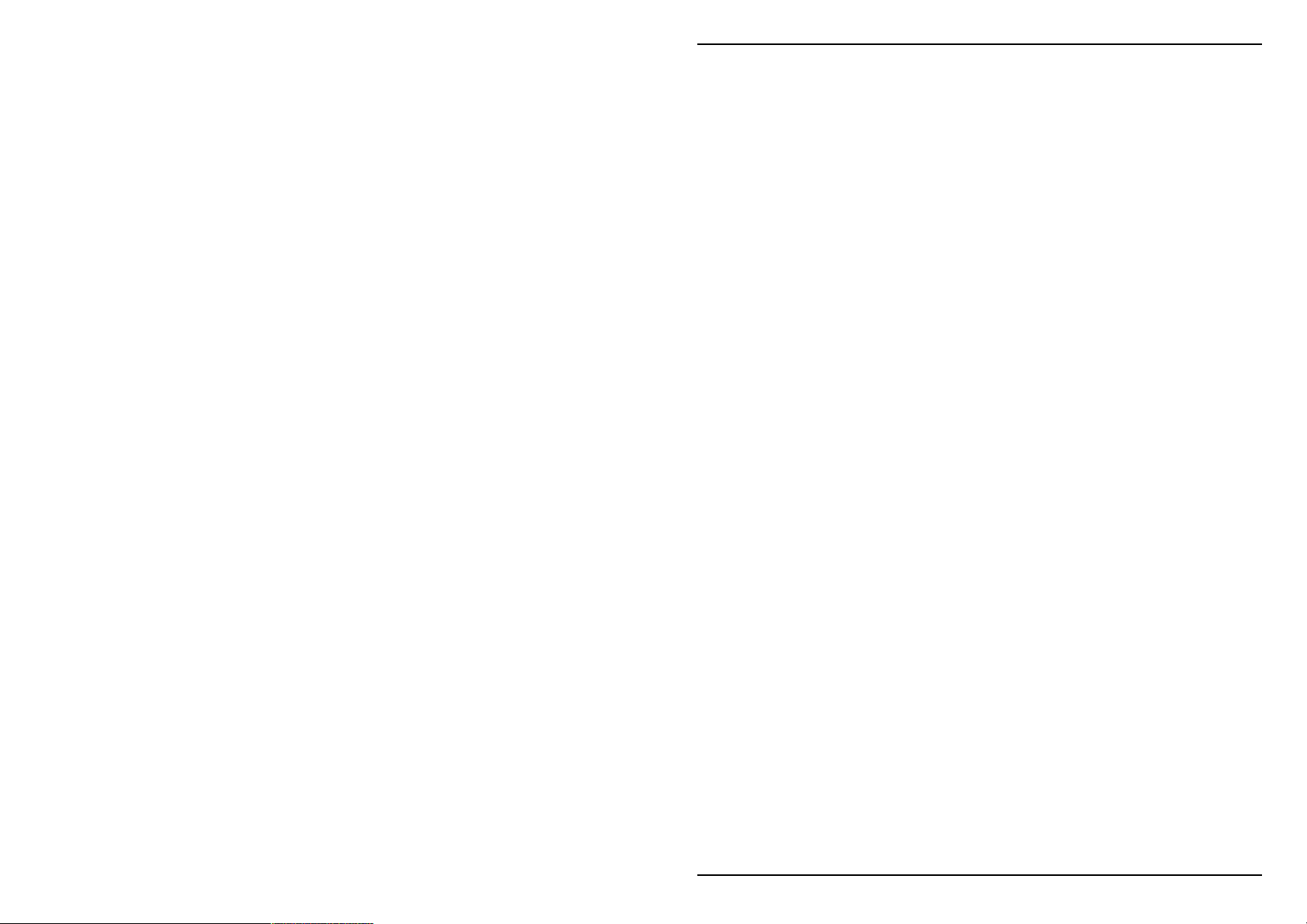
A26361-K640-Z100-1-7619
Tartalomjegyzék
Amit a SCENIC C számítógéprôl tudni kell ......................................................................................1
A kézikönyvben használt jelölések .......................................................................................................2
Fontos tudnivalók ...............................................................................................................................3
A biztonsága érdekében .......................................................................................................................3
Energiatakarékosság, forgalomból való kivonás és újrahasznosítás ...........................................3
CE jelölés ......................................................................................................................................3
FCC Class B megfelelôségi nyilatkozat ........................................................................................4
A PC szállítása .....................................................................................................................................4
A PC tisztítása ......................................................................................................................................4
Elôkészületek a használatbavételre .................................................................................................5
A készülék kicsomagolása és a teljesség ellenôrzése ........................................................................5
Az elsô lépések ....................................................................................................................................5
A PC felállítása .....................................................................................................................................6
A monitor, egér és billentyûzet csatlakoztatása ...................................................................................9
A monitor csatlakoztatása .............................................................................................................9
Az egér csatlakoztatása ..............................................................................................................10
A billentyûzet csatlakoztatása .....................................................................................................10
A PC csatlakoztatása az elektromos hálózathoz ...............................................................................11
Az elsô bekapcsolás: A készülék feltelepíti a programokat ...............................................................12
A monitor és a PC bekapcsolása ...............................................................................................12
A programok telepítése ...............................................................................................................12
A külsô eszközök csatlakoztatása ......................................................................................................13
A PC csatoló felületei .................................................................................................................14
Külsô eszközök csatlakoztatása a soros kapuhoz .....................................................................15
Külsô eszközök csatlakoztatása a párhuzamos kapuhoz ..........................................................15
Külsô eszközök csatlakoztatása az USB kapuhoz .....................................................................16
A készülék kezelése .........................................................................................................................17
A PC bekapcsolása ............................................................................................................................17
A PC kikapcsolása .............................................................................................................................17
A PC kijelzôi .......................................................................................................................................18
Billentyûzet .........................................................................................................................................19
Fontos billentyûk és billentyûkombinációk ..................................................................................19
A hajlékony mágneslemezek használata ...........................................................................................21
A BIOS beállítások .............................................................................................................................22
Tulajdon- és adatvédelem ..................................................................................................................22
Mechanikus zár a készülékházon ...............................................................................................22
Lopásgátlás és plomba ...............................................................................................................23
Biztonsági beállítások a BIOS-ban .............................................................................................24
Hozzáférés ellenôrzés a SmartCard használatával ....................................................................24
Hibakeresés és javítási ötletek .......................................................................................................25
Új programok telepítése .....................................................................................................................25
Sötét marad a bekapcsolás jelzô, hiába kapcsolta be a készüléket ..................................................25
Sötét marad a képernyô .....................................................................................................................26
Nem jelenik meg az egérmutató a képernyôn ...................................................................................27
Nem írja/olvassa a készülék a hajlékony mágneslemezeket .............................................................28
Rossz az idô/dátum beállítás .............................................................................................................28
Hibaüzenetek jelennek meg a képernyôn ..........................................................................................28
A merevlemez tartalmának visszaállítása ..........................................................................................28
Ötletek ................................................................................................................................................29
A SCENIC a Fujitsu Siemens Computers GmbH. bejegyzett védjegye.
A Microsoft, MS, MS-DOS, Windows és a Windows NT a Microsoft Corporation bejegyzett
védjegye.
A DPMS és a VESA a Video Electronics Association bejegyzett védjegye.
A PS/2 az International Business Machines, Inc. bejegyzett védjegye.
A Pentium az Intel Corporation, USA bejegyzett védjegye.
A Kensington Lock és a MicroSaver az ACCO World Corporation bejegyzett védjegye.
A jelen dokumentációban szereplô egyéb márkanevek az adott gyártó vagy tulajdonos márkane-
vei vagy védjegyei és azokat védett névként szerepeltetjük.
Copyright © Fujitsu Siemens Computers GmbH 2002
Valamennyi jog fenntartva, beleértve (az akár kivonatos) fordítás, bármilyen formában történô
utánnnyomás, másolás, vagy más egyéb sokszorosítási eljárás jogát is.
Ezen jogszabályi védelem megsértése kártérítési igény alapját képezi.
Minden jog fenntartva, különösen a szabadalmi védettség vagy ipari mintaoltalom bejegyzésének
a joga.
A szállítási késedelem és a mûszaki módosítás joga fenntartva.
Ezt a kézikönyvet eredeti változatban a Cognitas Gesellschaft für Technik-Dokumentation mbH
készítette. A magyar változat a KHP Budapest Marketing és Kommunikációs Szolgáltató Kft.
munkája, a magyar fordítást Kiss Imre (STB Audió) készítette.
www.cognitas.de, www.khp.hu
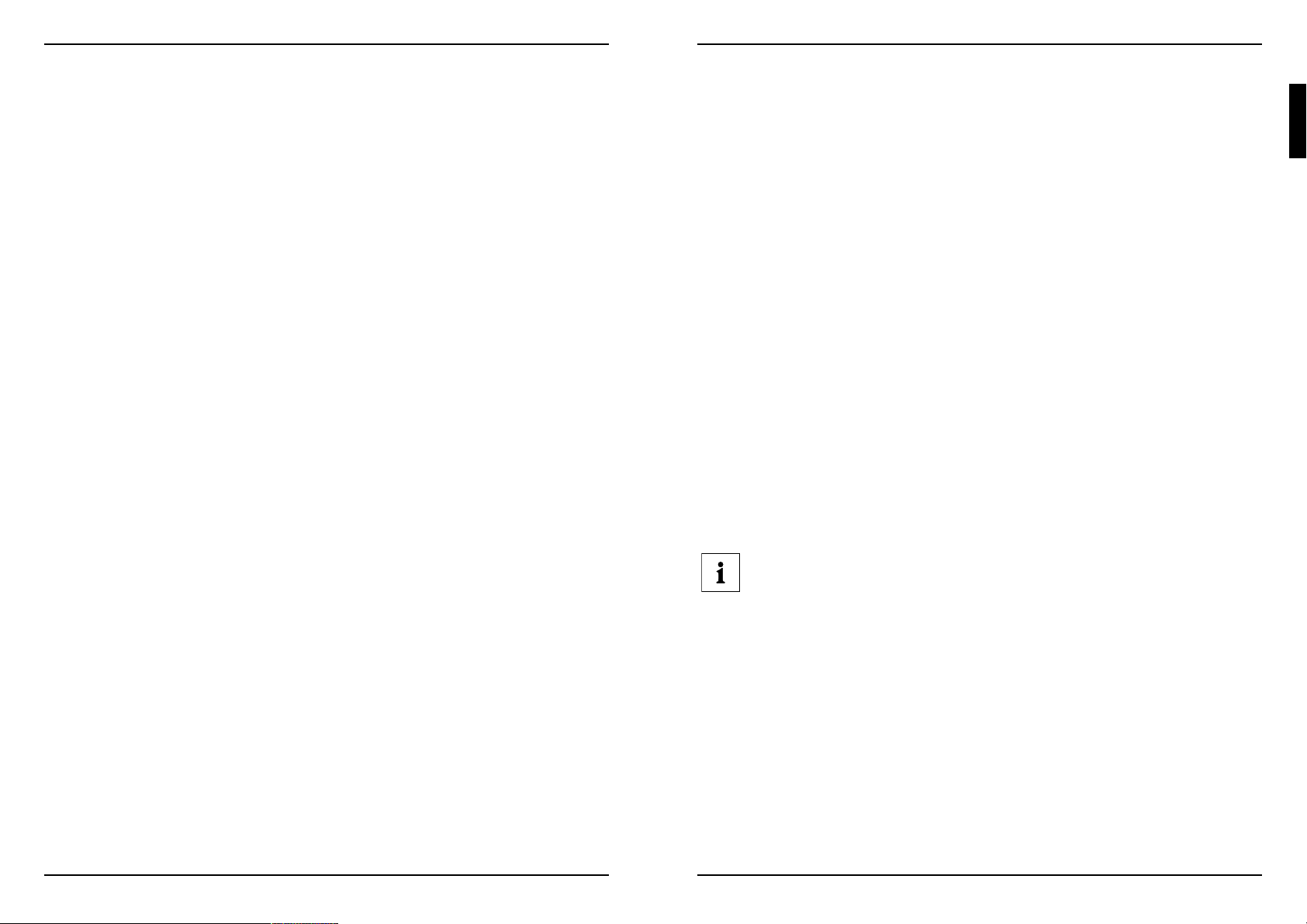
1
A26361-K640-Z100-1-7619
Amit a SCENIC C számítógéprôl tudni
kell...
...Különféle kiépítési szinttel, különféle hardver- és szoftver elemekbôl építve kapható. Emellett kívülrôl hozzáférhetô meghajtókkal (például DVD-meghajtóval), merevlemezekkel és bôvítôkártyákkal
bôvíthetô.
Ebben a kezelési utasításban megismertetjük azzal, hogy hogyan veheti használatba a PC-t és hogyan kell azt nap mint nap használnia. Ez az általános leírás minden kiépítettségi szintre egyaránt
érvényes. A készüléke tényleges kiépítettségétôl függôen egyes leírt hardver elemek hiányozhatnak
a PC-jébôl. Olvassa el az operációs rendszerrel kapcsolatos megjegyzéseket is!
A választott konfigurációtól függôen a merevlemezre elôtelepített operációs rendszerrel (vagyis Windows XP-vel) szállítjuk a rendszert.
Számos biztonsági funkciót építettünk be a PC-be, amelyek megakadályozzák, hogy illetéktelenek
elérhessék az adatait, így például jelszóval védett képernyôkímélôt használhat. A BIOS Setup biztonságtechnikai beállításai ugyancsak jelszavas adatvédelmet biztosítanak. Emellett mechanikus
zárral is védheti a számítógépét. A SmartCard kártyaolvasóval ellátott konfigurációk további védelmet nyújtanak.
A DeskUpdate program egyes operációs rendszerek alatt lehetôvé teszi, hogy néhány egérkattintással telepítse a legújabb meghajtó programokat és az operációs rendszer frissítéseit. A DeskUpdate
program a „Drivers & Utilities” (meghajtók és segédprogramok) CD-lemezen található.
Az alábbi helyeken talál a PC-vel kapcsolatos további hasznos tudnivalókat:
•
A „Biztonság és ergonómia” kézikönyvben,
•
a „Garancia” kézikönyvben,
•
a monitor kezelési utasításában,
•
az alaplap mûszaki leírásában,
•
a „BIOS Setup beállítások” kézikönyvben,
•
az operációs rendszer dokumentációjában,
•
az információs fájlokban (például *.TXT, *.DOC, *.WRI, *.HLP).
A fenti kézikönyvek némelyikét a számítógéppel együtt szállított „Drivers & Utilities” CD-n
találja meg. Ezek a kézikönyvek az ugyancsak a „Drivers & Utilities” CD-n található
Acrobat Reader programmal olvashatóak és nyomtathatók ki.
Ôrizze meg ezt a kezelési utasítást a készülékkel együtt! Adja együtt ezt a kézikönyvet is a készülékkel, ha eladja azt!
A26361-K640-Z100-1-7619
Tartalomjegyzék
A rendszer bôvítése .........................................................................................................................31
Amit a kártyákról tudni kell .................................................................................................................31
A készülékház felnyitása ....................................................................................................................31
A készülékház becsukása ..................................................................................................................33
Bôvítôkártya behelyezése és kivétele ................................................................................................34
A kártya rögzítô keretének eltávolítása ......................................................................................34
A kártya rögzítô keretének visszaszerelése ...............................................................................34
A kártya behelyezése .................................................................................................................35
A kártya kivétele .........................................................................................................................36
Kis méretû kártyák ..............................................................................................................................36
A bôvítôrés adapter beszerelése ................................................................................................37
A bôvítôrés kiszerelése ...............................................................................................................37
Meghajtók beszerelése és kivétele ....................................................................................................38
Kívülrôl hozzáférhetô 5 1/4 hüvelykes meghajtó beszerelése és kiszerelése .............................38
A hajlékony mágneslemezes (floppy) meghajtó cseréje ............................................................41
A meghajtó szerelôkeretének beszerelése és kiszerelése .........................................................43
A merevlemez cseréje ................................................................................................................44
Az alaplap bôvítése ............................................................................................................................45
A fô memória bôvítése ................................................................................................................45
A processzor cseréje ..................................................................................................................45
A lítium elem cseréje ..................................................................................................................46
Mûszaki adatok .................................................................................................................................47
Tárgymutató ......................................................................................................................................49
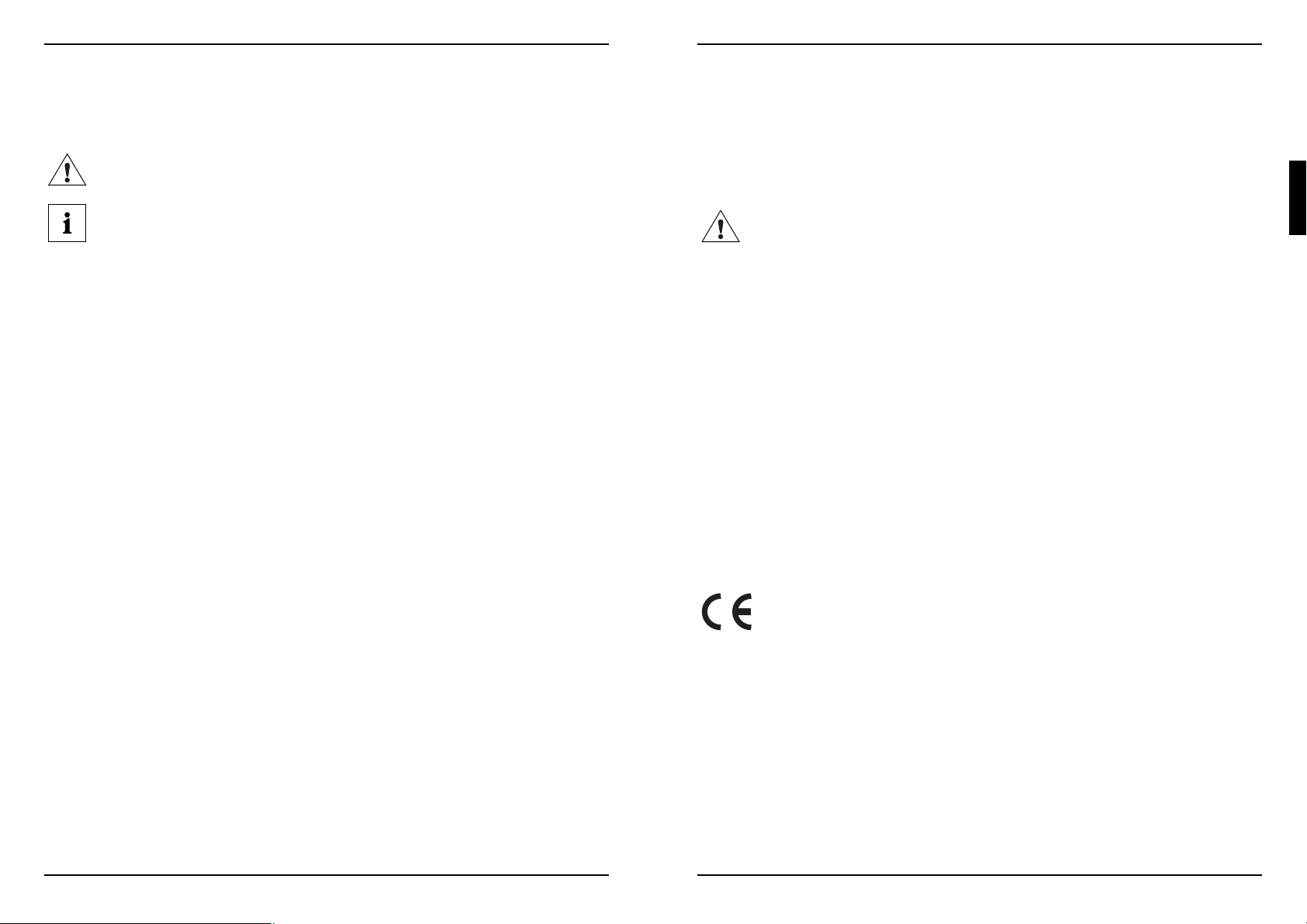
A26361-K640-Z100-1-7619 3
Fontos tudnivalók
Ebben a fejezetben olyan, elsôsorban a személyes biztonsága érdekében fontos tudnivalókkal ismertetjük meg, amelyet feltétlenül be kell tartania, amikor a PC-n dolgozik.
A biztonsága érdekében
Olvassa el a „Biztonság és ergonómia” kézikönyvben foglaltakat is és tartsa szem elôtt az
alábbi biztonságtechnikai megjegyzéseket:
A készülék telepítése és használatbavétele elôtt tartsa be a „Mûszaki adatok” pontban foglalt környezeti feltételeket és az „Elôkészületek a használatbavételre” fejezetben leírtakat!
Csak azután vegye használatba a készüléket, miután meggyôzôdött arról, hogy a hálózati
feszültségnek megfelelô értékre állította a készülék tápegységét! Ellenôrizze a feszültségválasztó kapcsoló állását (lásd a „Elôkészületek a használatbavételre” fejezetben leírtakat)!
A hálózati kapcsoló (feltéve, hogy van ilyen kapcsoló a készüléken) és az ON/OFF jelzésû
kapcsoló nem választja le a PC-t az elektromos hálózatról! A teljes feszültségmentesítéshez húzza ki a hálózati csatlakozó kábel dugóját a földelt hálózati aljzatból!
A készülék házának felnyitása elôtt is húzza ki a hálózati csatlakozó kábelt!
„Az alaplap bôvítése” fejezet „A lítium elem cseréje” pontjában foglaltak betartásával cse-
rélje ki a lítium elemeket az alaplapon!
Ügyeljen arra, hogy a készülék egyes elemei forróak lehetnek!
Energiatakarékosság, a készülék forgalomból való kivonása
és újrahasznosítása
Ezzel kapcsolatban a számítógéphez tartozékként adott „Drivers & Utilities” CD-lemezen talál további információt.
CE jelölés
A készülék szállított változatában minden vonatkozásban megfelel a 89/336/EEC „Elektromágneses kompatibilitás” és a 73/23/EEC „Alacsony feszültségû készülékekre vonatkozó irányelvek” EU irányelveknek.
A26361-K640-Z100-1-7619
Amit a SCENIC C számítógéprôl tudni kell...
2
A kézikönyvben alkalmazott jelölések
Ebben a kézikönyvben az alábbi jelöléseket alkalmaztuk:
Fokozott figyelemmel olvassa azokat a sorokat, melyek mellett ezt a jelet látja. A leírtak figyelmen kívül hagyása veszélyeztetheti az egészségét, készüléke mûködésképtelenné válásához vezethet, adatvesztést okozhat, érvénytelenítheti a jótállási garanciát.
Ezzel az ábrával a rendszer zavartalan mûködtetéséhez szükséges információkat jelöltük.
A megadott sorrendben elvégzendô feladatot, mûveletet jelent.
A dôlt betûs írásmód parancsokat vagy menüpontokat jelez.
„Az idézôjel közé zárt” szövegek fejezetneveket, adathordozó neveket és egyéb kiemelendô fogal-
makat jelölnek.
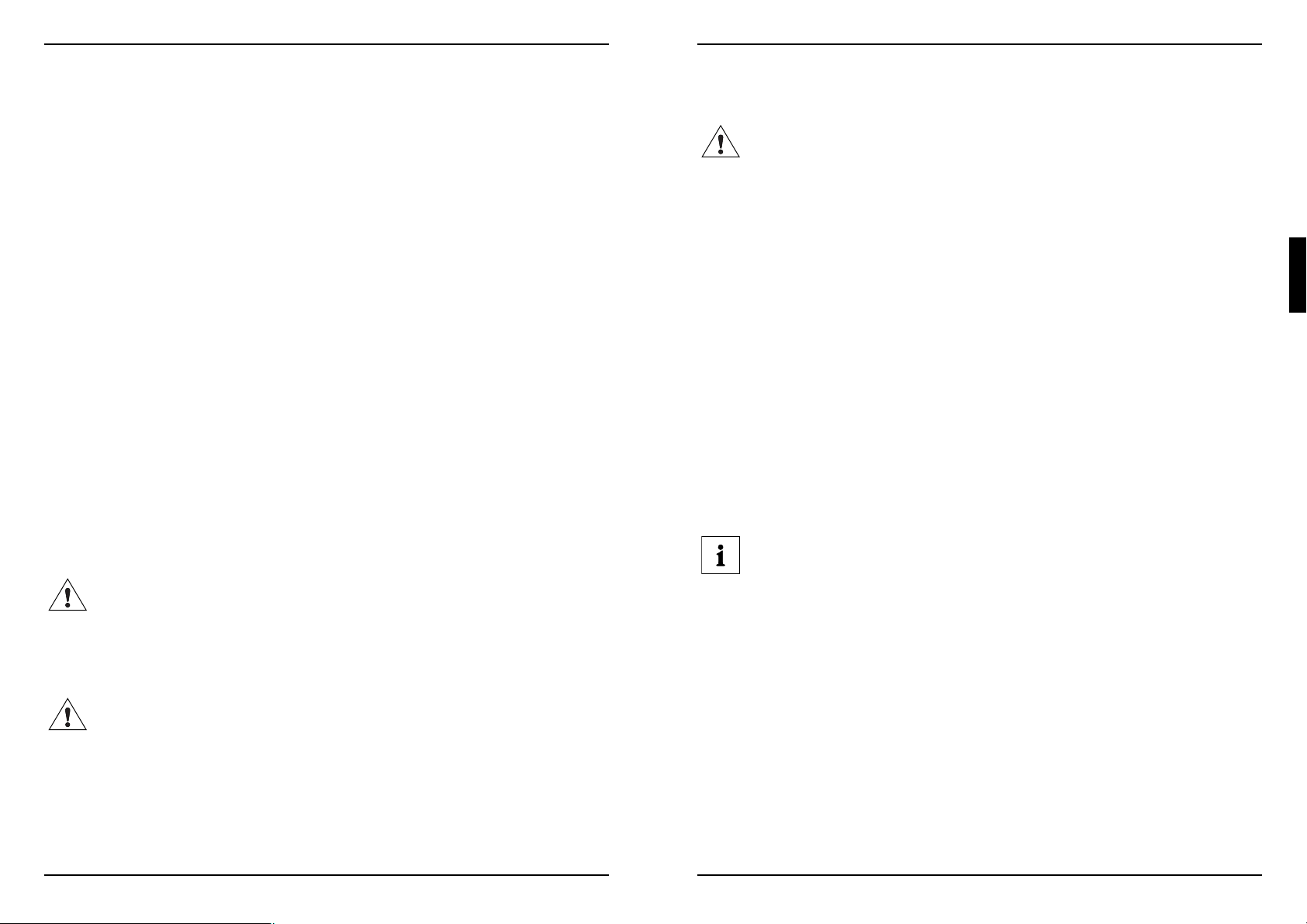
A26361-K640-Z100-1-7619 5
Elôkészületek a használatbavételre
Tartsa be a „Fontos tudnivalók” pontban foglalt biztonságtechnikai tudnivalókat!
A készülék kicsomagolása és a teljesség ellenôrzése
Javasoljuk, hogy ôrizze meg az eredeti csomagolóanyagokat! Késôbb, a készülék esetleges visszaszállításakor még szüksége lehet rá.
Ellenôrizze a doboz tartalmát!
Ellenôrizze, hogy nem sérültek-e meg a tartozékok a szállítás során!
Ellenôrizze, hogy mindent megkapott-e, ami a szállítólevélen, vagy a számlán szerepel!
Amennyiben úgy találja, hogy hiányzik valami, lépjen kapcsolatba az üzlettel, ahol a készüléket vásárolta, vagy keresse meg az ügyfélszolgálatunkat!
Az elsô használatbavétel elôtti lépések
Mindössze néhány lépésre van szükség ahhoz, hogy elôször vehesse használatba a PC-t:
– Válassza ki a helyet, ahol a PC-t használni fogja és állítsa össze a készüléket!
– Csatlakoztassa a monitort, a billentyûzetet és az egeret!
– Ellenôrizze a hálózati feszültséget, majd csatlakoztassa a PC-t az elektromos hálózathoz!
– Kapcsolja be a PC-t!
Az alábbiakban részletesen is megismertetjük ezekkel a lépésekkel.
Külsô eszközök
Amennyiben külsô eszközöket (például nyomtató, vagy modem) is kapott a PC-vel együtt,
akkor ne csatlakoztassa azokat mindaddig, amíg be nem fejezte a rendszer telepítését! A
következô „Külsô eszközök csatlakoztatása a soros kapuhoz” és „Külsô eszközök csatlakoztatása a párhuzamos kapuhoz” pontokban megismertetjük azzal, hogy hogyan csatlakoztathatja ezeket a készülékeket.
Meghajtók és kártyák
Amennyiben meghajtókat és bôvítô kártyákat is kapott a PC-vel együtt, ne építse be azokat mindaddig, amíg fel nem élesztette az alaprendszert! „A rendszer bôvítése” pontban
ismertetjük meg azzal, hogy hogyan építheti be a meghajtókat és a bôvítôkártyákat.
A26361-K640-Z100-1-7619
Fontos tudnivalók
4
FCC Class B megfelelôségi nyilatkozat
Az alábbi nyilatkozat a jelen kezelési utasításban szereplô termékre vonatkozik, hacsak azt másképp nem jelöljük. Az egyéb termékekre vonatkozó nyilatkozat az adott termék kezelési utasításában jelenik meg.
MEGJEGYZÉS:
Ezt a készüléket az FCC szabvány Part 15 szakasza „Class B”, digitális eszközökre vonatkozó elírásainak megfelelôen teszteltük és azt ezen követelményeknek megfelelônek találtuk. A készülék a
Canadian Interference-Causing Equipment Regulations valamennyi elôírásának is teljesen megfelel.
Ezen rendelkezések célja, hogy korlátozzák a lakókörnyezetben használt elektromos készülékek káros elektromágneses hatásait. Ez a készülék rádiófrekvenciát használ és kelt és amennyiben azt
nem a megfelelô elôírásoknak megfelelôen használja, jelentôsen zavarhatja a rádiókommunikációt.
Ugyanakkor elôfordulhat, hogy egyes esetekben a gondos felállítás és a szakszerû kezelés mellett
is zavar keletkezhet a rádióvételben.
Amennyiben rádió vagy televíziós vételi zavarokat tapasztalna a készülék használata esetén, amelyek a készülék kikapcsolásával megszûnnek és bekapcsolása után jelentkeznek, akkor az alábbiak
szerint kísérelje meg elhárítani a zavart:
•
Helyezze át, vagy fordítsa el a zavartan mûködô készülék vevôantennáját!
•
Tegye távolabbra egymástól a készüléket és a rádió- vagy TV-vevôt!
•
Másik hálózati csatlakozó aljzathoz csatlakoztassa a készüléket, mint ahová a zavartan
mûködô másik készüléket csatlakoztatta!
•
Kérjen segítséget a készüléke eladójától, vagy egy szakképzett TV-mûszerésztôl!
A Fujitsu Siemens Computers GmbH nem tartozik felelôsséggel a készülék nem engedélyezett módosí-
tásából eredô, a nem megfelelô kábelek és kábelcsatlakozások és a Fujitsu Siemens Computers GmbH
által ajánlottaktól eltérô készülékek csatlakoztatására visszavezethetô rádióvételi zavarokért. Az ilyen,
nem engedélyezett módosítás, vagy hibás csatlakoztatás által okozott mindennemû rádiófrekvenciás zavarért a felhasználó tartozik teljes felelôsséggel.
Mindig árnyékolt csatlakozó kábeleket használjon a perifériakészülékek és a gazdagép összekötéséhez!
Ennek elmulasztása rádiófrekvenciás zavarokat okozhat és megsértheti vele az FCC elôírásokat!
A PC szállítása
A készülék egyes elemeit külön-külön, eredeti csomagolásukban, vagy a sérülések, ütések,
rázkódások ellen megfelelô védelmet nyújtó más csomagolásban szállítsa az új helyre! Ne
csomagolja ki mindaddig az alkatrészeket, amíg a végleges helyükre nem kerültek!
Sohase ejtse le a monitort (robbanásveszélyes, összetörhet a képcsô benne)!
A PC tisztítása
A készülék tisztítása elôtt kapcsolja ki a központi egység és a csatlakoztatott készülékek
hálózati kapcsolóit és húzza ki a hálózati csatalakozó kábelt!
Ne próbálja a készülék belsô szerkezeti elemeit tisztítani, bízza azt a megfelelôen képzett
szakemberekre!
Ne használjon karcoló, vagy a mûanyagot oldó tisztítószereket!
Ügyeljen arra, hogy ne kerüljön folyadék a készülék belsejébe!
Száraz ruhával törölje tisztára a készülék házát! Amennyiben erôsen elszennyezôdött a készülék
háza, akkor enyhén nedves, háztartási tisztítószerrel átitatott és gondosan kicsavart ruhával törölje
le! A billentyûzet és az egér tisztításához fertôtlenítôszerbe mártott törlôkendôt használjon!
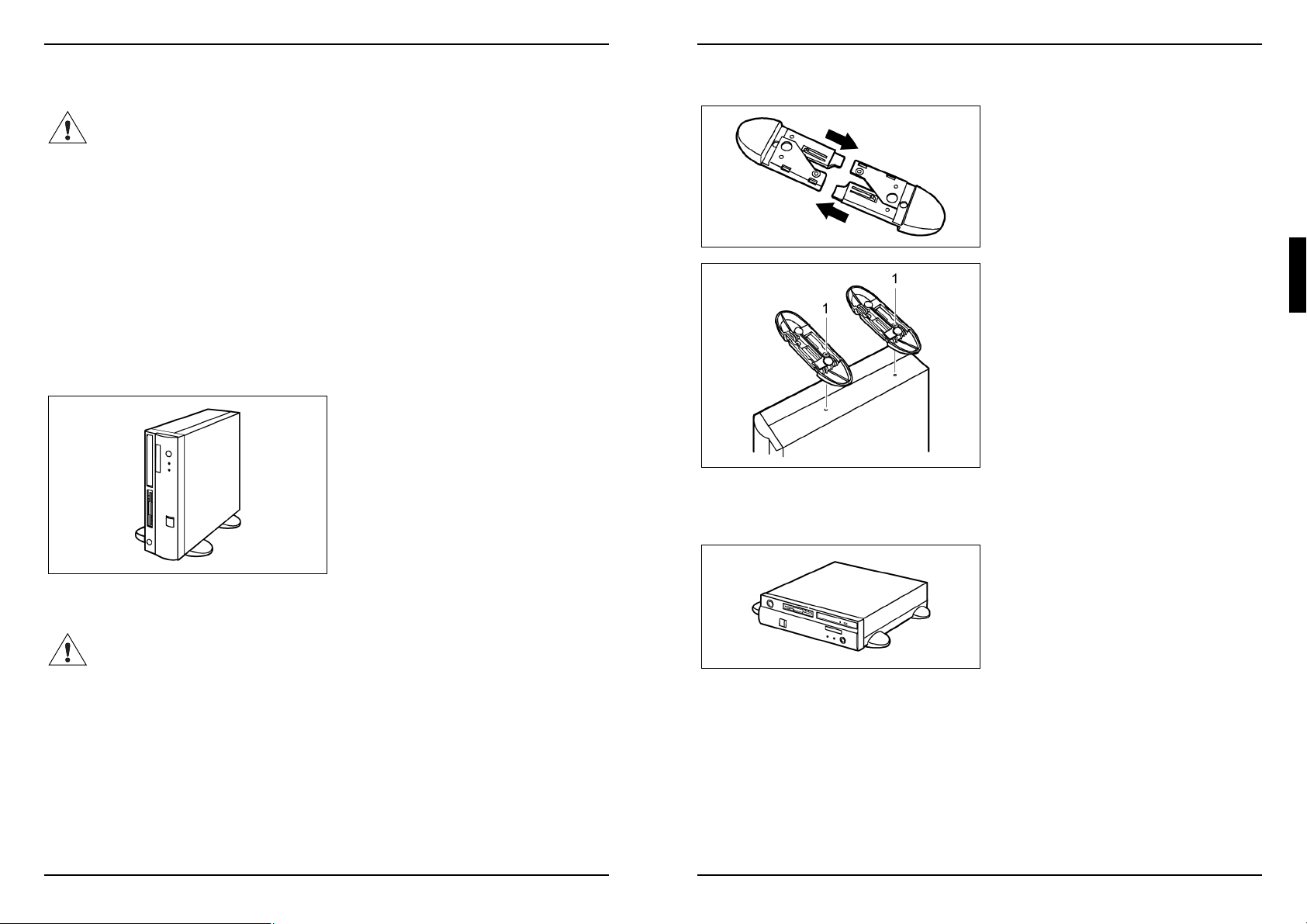
Elôkészületek a használatbavételre
A26361-K640-Z100-1-7619 7
Az alábbiak szerint készítse elô a PC-t a függôleges állásban való használatra:
Szerelje fel a talplemezt a nyíl irányában!
Úgy állítsa fel a készülékházat, hogy az
ON/OFF kapcsoló felül legyen!
Rögzítse a talplemezeket a csavarokkal
(1)! Mindegyik talplemezhez és furathoz
egy-egy csavar tartozik.)
Állítsa a készüléket a talplemezekre és csatlakoztassa újra a korábban esetleg leválasztott kábeleket!
Vízszintes üzemeltetési pozíció
A készüléket a tartozékként szállított távtartókra, vagy a talplemezre helyezve használhatja vízszintes pozícióban.
A26361-K640-Z100-1-7619
Elôkészületek a használatbavételre
6
A PC életre keltése
A PC összeállítása során ügyeljen a „Biztonság és ergonómia” kézikönyvben foglalt biztonságtechnikai tudnivalókra!
A megfelelô irányba helyezve állítsa össze a PC-t! Ebben a következô oldalakon található
ábrák nyújthatnak segítséget.
Javasoljuk, hogy sima, de nem csúszós felületen helyezze el a PC-t. Ügyeljen arra, hogy
egyes bevonatokon és bútorfelületeken nyomot hagyhat a készülék gumilába.
Ne tegye ki a PC-t szélsôséges hômérséklethatásoknak (lásd a „Mûszaki adatok” pontban
foglaltakat) és védje meg a portól, nedvességtôl és az erôs hôhatásoktól!
A PC telepítése során a „Mûszaki adatok” pontban leírtak szerint elegendô távolságot
hagyjon a PC körül a PC megfelelô szellôzésének biztosítása érdekében! A túlhevülés elkerülése érdekében ne takarja el a monitor és a PC szellôzô nyílásait!
Ne helyezzen több PC-t egymás tetejére!
Vízszintesen és függôlegesen felállítva egyaránt használhatja a PC-t. Javasoljuk, hogy olyan felületre helyezze a PC-t, ahol nem tud csúszkálni. Ügyeljen arra, hogy egyes bevonatokon és bútorfelületeken nyomot hagyhat a készülék gumilába!
Függôleges üzemeltetési pozíció
Csak (a tartozékként szállított) talplemezzel együtt használhatja függôleges állásban a gépet! Az oldallemezek biztonsággal rögzítik a talplemezt. A talplemez védi a PC-t a felborulás ellen.
A megfelelô szellôzés érdekében felül kell lennie az ON/OFF kapcsolónak!
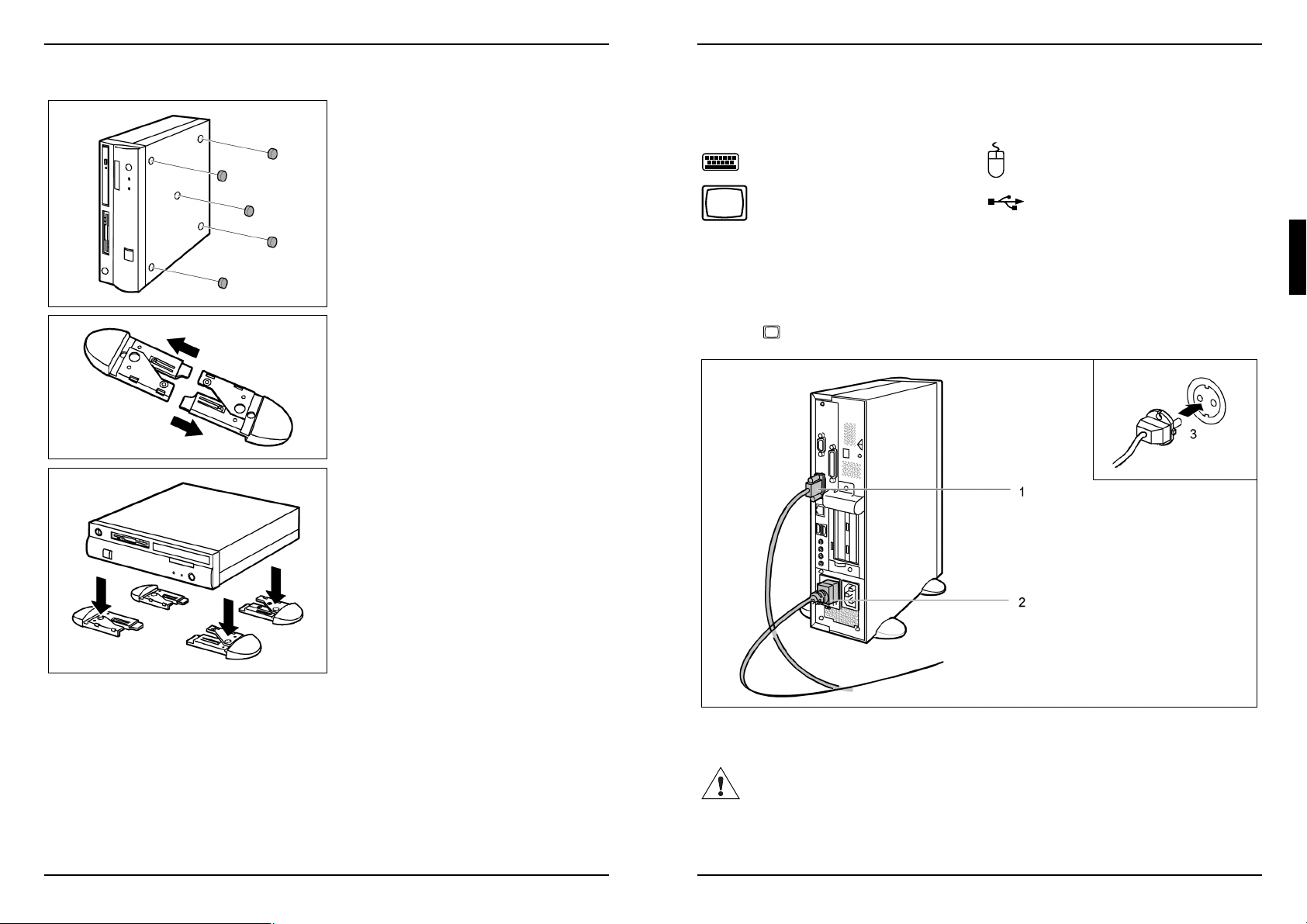
Elôkészületek a használatbavételre
A26361-K640-Z100-1-7619 9
A monitor csatlakozójától függôen vagy a PC-hez (2), vagy pedig a hálózati csatlakozó aljzathoz (3) csatlakoztassa a monitor hálózati kábelét!
Legfeljebb 1,5 A (230 V), vagy 3 A (115 V) áramfelvételû monitort csatlakoztathat a számítógép monitor tápcsatlakozójához. A monitor áramfelvételi adatait a monitor adatcímkéjén,
illetve a kezelési utasításában találja meg.
A monitor, az egér és a billentyûzet csatlakoztatása
A PC hátoldalán találhatóak meg a monitor, az egér és a billentyûzet csatlakoztatására szolgáló aljzatok. (Egyes változatoknál a készülék elôlapján is lehetnek ilyen csatlakozók, elsôsorban az USB kapu.)
Billentyûzet csatlakozó aljzat/bíbor PS/2 egér csatlakozó aljzat/zöld
Monitor csatlakozó aljzat/kék USB kapu/fekete
A monitor csatlakoztatása
A monitor kezelési utasításában foglaltak szerint készítse elô a monitort a használatbavételre
(például csatlakoztassa a kábeleket)!
Csatlakoztassa a monitor adatkábelét a PC (1) monitor fogadására szolgáló csatlakozó aljzatához !
A26361-K640-Z100-1-7619
Elôkészületek a használatbavételre
8
Az alábbiak szerint készíthetô elô a talplemezt a vízszintes helyzetben való használatra:
Fektesse le vízszintesen a készüléket!
Szerelje fel a távtartókat!
Szükség szerint húzza szét a talplemezt a
nyíl irányába!
Helyezze a talplemezt a készülékház külsô
pereme alá és nyomja be a távtartókat a
talplemez mélyedéseibe a nyíllal jelzett
irányba!
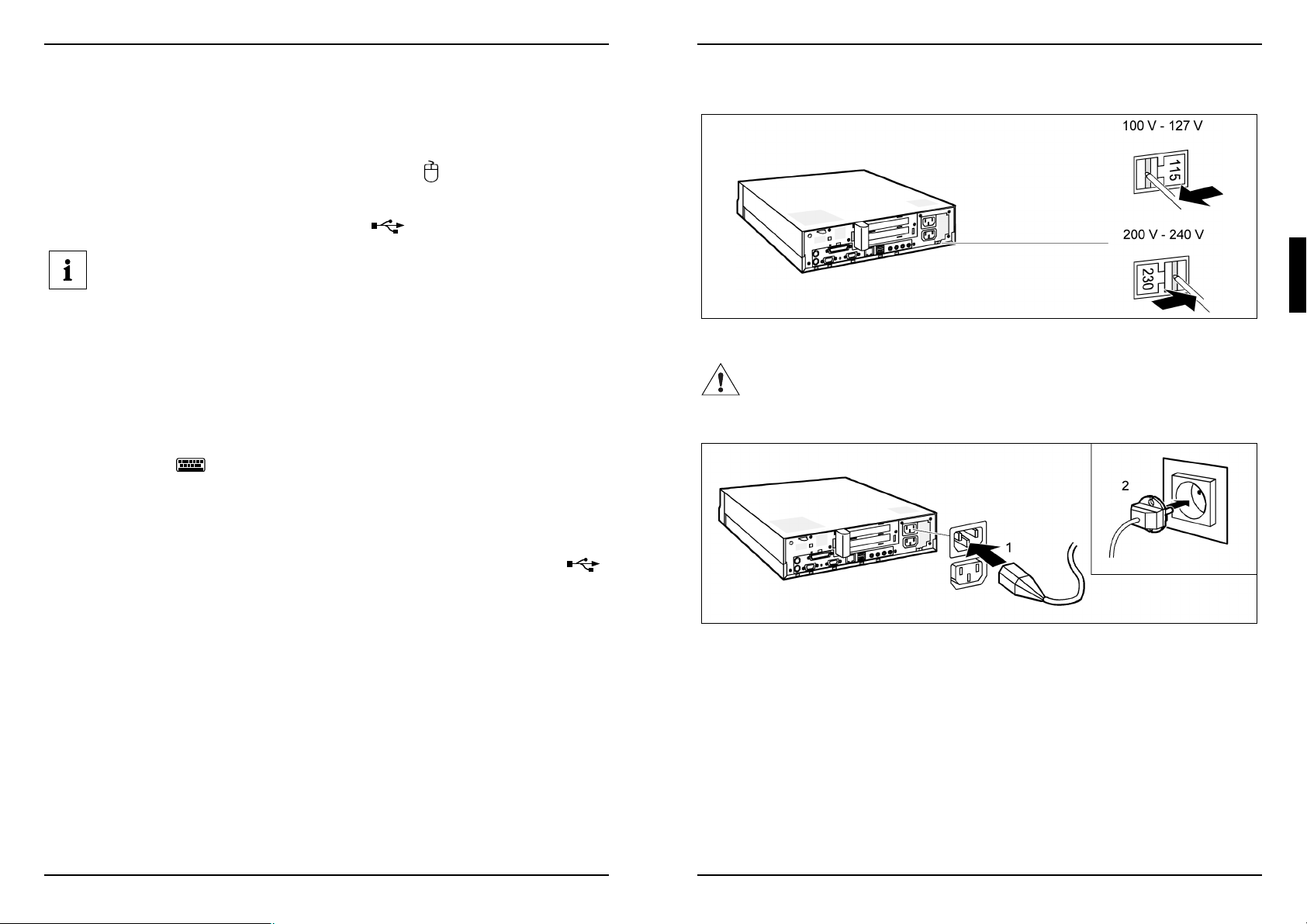
Elôkészületek a használatbavételre
A26361-K640-Z100-1-7619 11
Ellenôrizze a feszültségérték beállítását!
A látható értéknek meg kell felelnie a helyi elektromos hálózat feszültségének:
115 = 100–127 V 230 = 200–240 V
Amennyiben nem a megfelelô értékre van állítva, akkor egy hegyes eszközzel tolja át a
kapcsolót a másik irányba, hogy a helyes érték látszódjék!
A PC csatlakoztatása a hálózati csatlakozó aljzathoz
Csatlakoztassa a hálózati tápkábelt a PC-hez (1)!
Csatlakoztassa a hálózati csatlakozó dugót a földelt fali csatlakozó aljzathoz (2)!
A26361-K640-Z100-1-7619
Elôkészületek a használatbavételre
10
Az egér csatlakoztatása
A választott kiépítettségi szinttôl függôen PS/2, vagy USB egércsatlakozóval van ellátva a számítógépe.
PS/2 egér csatlakoztatása
Csatlakoztassa a PS/2 egeret a PC PS/2 egércsatlakozójához !
USB egér csatlakoztatása
Csatlakoztassa az USB egeret a PC USB kapujához !
Amennyiben nem csatlakoztatott egeret a PS/2 egér kapuhoz, akkor ki is kapcsolhatja az
egérvezérlôt a BIOS Setup beállításban, hogy egyéb alkalmazások számára szabaddá tehesse az IRQ12 megszakítást.
Billentyûzet csatlakoztatása
A választott kiépítettségi szinttôl függôen szabványos, vagy USB billentyûzettel szállítjuk a PC-t.
Szabványos billentyûzet csatlakoztatása
Csak a billentyûzettel együtt szállított kábelt használja!
Csatlakoztassa a billentyûzetkábel (négyszögletes) csatlakozó dugóját a billentyûzet alján ki-
képzett csatlakozó aljzatba !
Csatlakoztassa a billentyûzet másik végén lévô kerek csatlakozó dugót a PC billentyûzet csat-
lakozó aljzatához !
USB billentyûzet csatlakoztatása
Csak a billentyûzettel együtt szállított kábelt használja!
Csatlakoztassa a billentyûzetkábel (négyszögletes) csatlakozó dugóját a billentyûzet alján ki-
képzett csatlakozó aljzatba!
Csatlakoztassa a billentyûzet kábel lapos négyszögletes USB dugóját a PC USB kapujához !
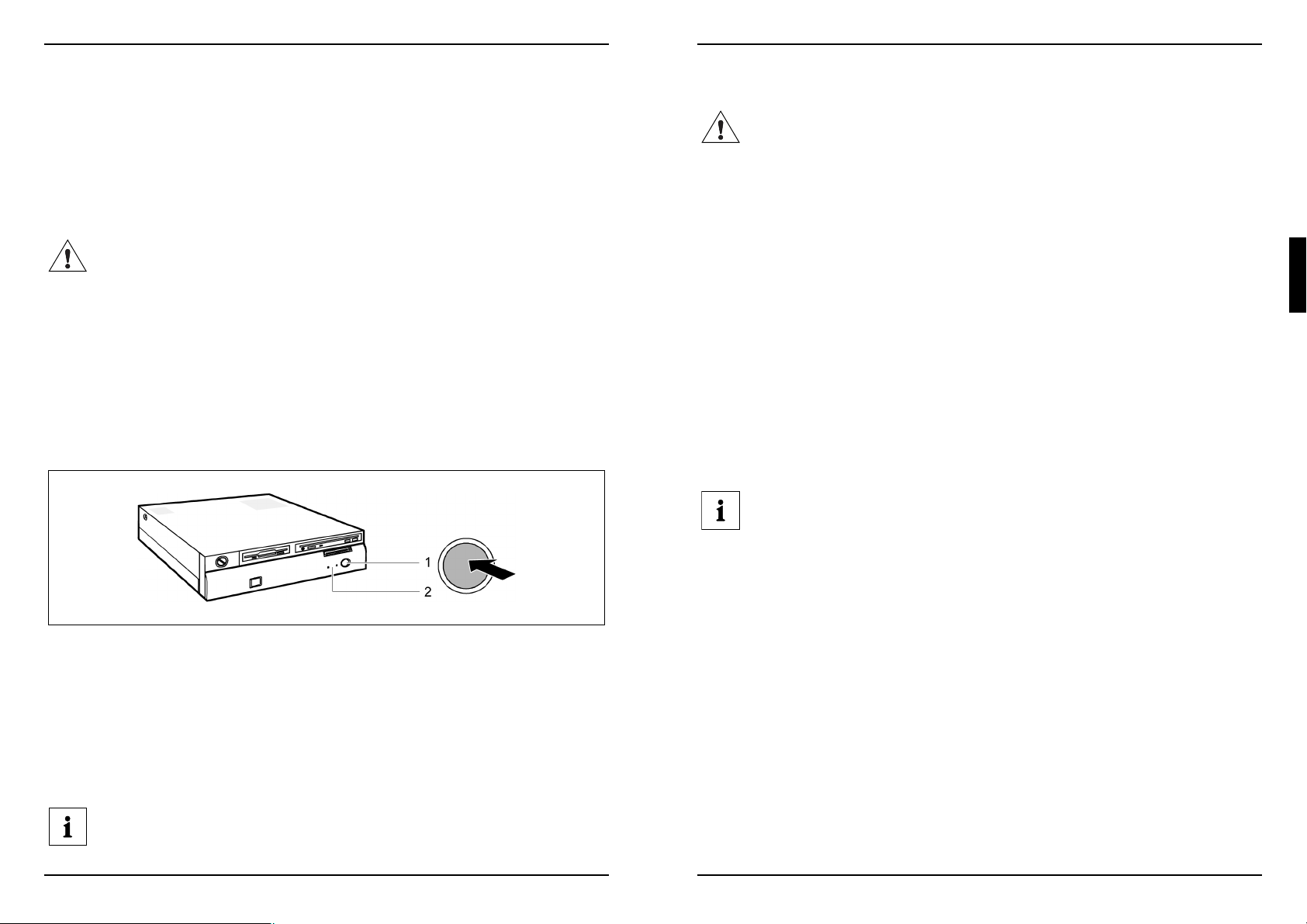
Elôkészületek a használatbavételre
A26361-K640-Z100-1-7619 13
Külsô eszközök csatlakoztatása
Csatlakoztatásuk elôtt tanulmányozza át a csatlakoztatni kívánt külsô eszközök használati
utasításait!
Az USB eszközök kivételével a külsô eszközök csatlakoztatása elôtt áramtalanítsa a készüléket!
Villámlással kísért vihar alatt ne csatlakoztasson és ne válasszon le kábeleket!
Mindig a dugójuknál fogja meg a kábeleket! Sohase húzza ki a kábelt a kábelnél fogva!
Az alábbi sorrendben húzza ki és csatlakoztassa a kábeleket!
A kábelek csatlakoztatása
•
Kapcsolja ki a készüléken található kapcsolókat!
•
A hálózati csatlakozó dugók kihúzásával áramtalanítsa teljesen a készüléket!
•
Elôbb a PC-be és a csatlakoztatni kívánt periféria készülékekbe csatlakoztassa a kábeleket!
Tartsa be a „Fontos tudnivalók” fejezetben leírtakat!
•
Csatlakoztassa az adatkábeleket a megfelelô csatlakozó aljzatokhoz!
•
Csatlakoztassa a hálózati tápkábeleket a földelt hálózati csatlakozó aljzatokhoz!
A kábelek leválasztása
•
Kapcsolja ki a készüléken található kapcsolókat!
•
A hálózati csatlakozó dugók kihúzásával áramtalanítsa teljesen a készüléket!
•
Húzza ki az adatkommunikációs kábeleket a csatlakozó aljzataikból!
•
Húzzon ki minden más kábelt a PC-bôl és a periféria készülékekbôl!
Az USB készülékek üzem közben is csatlakoztathatóak. Ennek megfelelôen az USB kábeleket a készülék mûködése közben is bedughatja és kihúzhatja.
Ezzel kapcsolatban a „Külsô eszközök csatlakoztatása az USB kapuhoz” és az USB eszközök leírásában talál további tudnivalókat.
A26361-K640-Z100-1-7619
Elôkészületek a használatbavételre
12
Az elsô bekapcsolás:
a készülék feltelepíti a programokat
Amennyiben számítógépes hálózathoz csatlakoztatta a PC-t, akkor a hálózati protokoll programra, a
felhasználói és szerver oldali adatokra is szükség lesz. Keresse meg a hálózat adminisztrátort, ha
nem ismeri ezeket az adatokat, vagy segítségre van szüksége a hálózati beállítások elvégzéséhez!
A készülék elsô bekapcsolása után a készülék feltelepíti az elôtelepített operációs rendszert és alkalmazói programokat a merevlemezre. Ez egy kis idôt vehet igénybe és nem szabad megszakítania ezt a folyamatot!
Miután elindult a programok telepítése, a mûvelet befejezéséig nem kapcsolhatja ki a PC-t!
A programok telepítése alatt csak akkor indítsa újra a rendszert, ha a készülék arra kifeje-
zetten kéri!
Ellenkezô esetben nem fog sikerülni a programok telepítése. Amennyiben hiba, vagy
áramkimaradás történne az elsô telepítés alatt, akkor a merevlemez teljes tartalmát helyre
kell állítania!
Szükség lehet a Windows operációs rendszer licencszámára a telepítés alatt. A PC-re ragasztott
címkén találja meg ezt a számot.
A monitor és a PC bekapcsolása
Kapcsolja be a monitort! (Lásd a monitor kezelési utasításában!)
Kapcsolja be a PC-t! Ezt az alábbiak szerint végezze el:
1 = Hálózati fôkapcsoló 2 = ON/OFF (ki/be) kapcsoló
Nyomja meg az elôlapon található ON/OFF kapcsolót (1) a nyíl irányába!
Felgyullad a bekapcsolást jelzô zöld lámpa (2) és elkezd dolgozni a PC.
A programok telepítése
A telepítés során kövesse a képernyôn megjelenô üzeneteket!
Tanulmányozza az operációs rendszer kézikönyvét, ha bizonytalansága támadna a kért adatok
megadásával kapcsolatban!
A rendszerrel, a meghajtó programokkal, frissítésekkel, kézikönyvekkel, stb. kapcsolatban
a tartozékként szállított , „Drivers & Utilities” (meghajtók és segédprogramok) CD-lemezen
talál további tudnivalókat.

Elôkészületek a használatbavételre
A26361-K640-Z100-1-7619
15
Külsô eszközök csatlakoztatása a soros kapuhoz
Külsô eszközök (például modem) csatlakoztathatóak a soros kapuhoz
Elôbb az adatkábelt csatlakoztassa a külsô eszközhöz!
Ezután csatlakoztassa az adatkábelt a soros kapuhoz !
Az adott eszköz leírásában találja meg a soros kapuhoz való csatlakoztatás pontos módját.
A soros kapu beállításai
Amennyiben módosítania kell a soros port beállításain (például cím, megszakítás), akkor
azt a BIOS Setup beállításban végezheti el. A kapu beállítási lehetôségeit az alaplap leírásában, illetve a „BIOS Setup beállítások” kézikönyvben találja meg.
Eszközmeghajtók
A soros kapuhoz csatlakozó eszközök üzemeltetéséhez meghajtó programokra van szükség. Az operációs rendszer számos ilyen meghajtó programot tartalmaz. Amennyiben nem
szerepel a csatlakoztatni kívánt eszköz meghajtó programja a merevlemezen, akkor töltse
be azt az adott eszközzel, vagy alkalmazással szállított adathordozóról!
Külsô eszközök csatlakoztatása a párhuzamos kapuhoz
Külsô eszközöket (például nyomtatót) csatlakoztathat a párhuzamos kapuhoz.
Elôbb az adatkábelt csatlakoztassa a külsô eszközhöz!
Ezután csatlakoztassa az adatkábelt a párhuzamos kapuhoz !
Az adott eszköz leírásában találja meg a párhuzamos kapuhoz való csatlakoztatás pontos módját.
A párhuzamos kapu beállításai
Amennyiben módosítania kell a párhuzamos port beállításain (például cím, megszakítás),
akkor azt a BIOS Setup beállításban végezheti el. A kapu beállítási lehetôségeit az alaplap leírásában, illetve a „BIOS Setup beállítások” kézikönyvben találja meg.
Eszközmeghajtók
A párhuzamos kapuhoz csatlakozó eszközök üzemeltetéséhez meghajtó programokra van
szükség. Az operációs rendszer számos ilyen meghajtó programot tartalmaz. Amennyiben
nem szerepel a csatlakoztatni kívánt eszköz meghajtó programja a merevlemezen, akkor
töltse be azt az adott eszközzel, vagy alkalmazással szállított adathordozóról!
A26361-K640-Z100-1-7619
Elôkészületek a használatbavételre
14
Billentyûzet csatlakozó aljzat, bíbor
Soros kapu 1, türkiz
Monitor csatlakozó aljzat, kék
Fejhallgató csatlakozó aljzat, narancssárga, vagy világos zöld
Audió kimenet (Line out), világoszöld
Játékvezérlô bemenet, arany
USB – Universal Serial Bus, fekete
PS/2 egér csatlakozó aljzat, zöld
Soros kapu 2, türkiz
Párhuzamos kapu/Nyomtató aljzat,
burgundi
Mikrofon csatlakozó aljzat (monó),
rózsaszín
Audió bemenet (Line in), világoskék
SCSI csatlakozó aljzat
LAN számítógép hálózat csatlakozó
aljzat
A PC kapui (portjai)
A kapuk, vagy angolul portok a PC hátlapján és elôlapján kiképzett, a külsô eszközök fogadására
szolgáló csatlakozó felületek. A PC-jén rendelkezésre álló kapuk száma és fajtája a választott
kiépítettségi szinttôl függ. A szabványos kapukat az alábbi (vagy hasonló) szimbólumok jelzik. A kapuk pontos helyét és részletes leírását az alaplappal és bôvítôkártyákkal szállított dokumentációban
találja meg.
Egyes csatlakoztatni kívánt készülékekhez külön meghajtó programra lehet szüksége
(lásd az operációs rendszer dokumentációjában és a csatlakoztatni kívánt készülék leírásában).
1
2
LAN

A26361-K640-Z100-1-7619 17
A készülék használata
A PC bekapcsolása
Szükség szerint kapcsolja be a monitort (lásd a monitor kezelési utasításában foglaltakat)!
Nyomja meg a PC elôlapján az ON/OFF kapcsolót!
Zöldre vált a bekapcsolást jelzô lámpa és dolgozni kezd a PC.
A PC kikapcsolása
Elôírásszerûen állítsa le az operációs rendszert! A Windows esetében: Válassza a Shut Down
(Leállítás) mûveletet a Start menüben!
Amennyiben nem kapcsolja ki az operációs rendszer automatikusan a PC-t, akkor a hálózati
kapcsolóval kapcsolja ki azt, amikor az operációs rendszer üzenete arra kéri. A készülék ilyenkor készenléti állapotra vált.
A készenléti állapotban csak igen csekély áramot fogyaszt a PC.
A hálózati fôkapcsoló és az ON/OFF kapcsoló nem áramtalanítja a PC-t! Csak a hálózati
kábel kihúzásával tudja teljesen áramtalanítani a készüléket!
Szükség szerint kapcsolja ki a monitort (lásd a monitor kezelési utasításában)!
Az (elektronikus kikapcsolási funkcióval ellátott) PC készenléti állapotba kapcsolása szoftverrel
Az elektronikus kikapcsolási funkcióval a PC automatikusan készenléti (standby), vagy energiatakarékos várakozó üzemmódra vált, miután leállította az operációs rendszert. Elôfeltétele: A rendszerének támogatnia kell a szoftveres lágy kikapcsolást és engedélyeznie is kell ezt a funkciót a BIOS
Setup beállításával. A Windows NT operációs rendszer alatt külön be kell állítania ezt a funkciót!
A PC-t a DeskView program DeskOff funkciójával is készenléti állapotra kapcsolhatja.
A26361-K640-Z100-1-7619
Elôkészületek a használatbavételre
16
Külsô eszközök csatlakoztatása az USB kapuhoz
Számos különféle eszközt (például nyomtatót, szkennert, modemet, vagy billentyûzetet) csatlakoztathat az USB kapuhoz.
Az USB készülékek üzem közben is csatlakoztathatók. Ennek megfelelôen az USB kábeleket a készülék mûködése közben is bedughatja és kihúzhatja.
Ezzel kapcsolatban az USB eszközök leírásában talál további tudnivalókat.
Elôbb az adatkábelt csatlakoztassa a külsô eszközhöz!
Ezután csatlakoztassa az adatkábelt az USB kapuhoz !
Eszközmeghajtók
Általában nincs szükség külön meghajtó programokra az USB kapuhoz csatlakoztatni kívánt eszközökhöz, mivel az operációs rendszer már tartalmazza a kezelésükhöz szükséges programokat. Amennyiben a csatlakoztatni kívánt USB eszköz mégis saját meghajtó
programot igényel, akkor telepítse azt az adott USB eszköz tartozékaként szállított adathordozóról!

A készülék kezelése
A26361-K640-Z100-1-7619 19
A billentyûzet
A képen látható billentyûzet csak egy lehetséges változat a sok közül.
Fontos billentyûk és billentyûkombinációk
Az alábbi billentyûk és billentyûkombinációk az MS Windows operációs rendszer alatt használhatóak
a leírtak szerint. Az egyéb gombok és billentyûkombinációk használatával kapcsolatos tudnivalókat
az adott alkalmazói program dokumentációjában találja meg.
1 = Funkciógombok
2 = Bekapcsoló gomb (opcionális)
3 = Alfanumerikus gombok
4 = Kurzorgombok
5 = Számbillentyûk (Kalkulátor billentyûk)
Power (bekapcsoló) gomb (opcionális)
A BIOS Setup beállításaitól függôen ezzel a gombbal kapcsolhatja be és ki a rend-
szert. Egyes operációs rendszerekben másféle beállítást is végezhet a vezérlôpanelen az ON/OFF (ki/be) kapcsolóval.
Egyes billentyûzeteknél a Power bekapcsoló gomb csak az ACPI funkcióval együtt
használható. Enélkül nem mûködik a gomb. Az alaplapnak is támogatnia kell ezt a
funkciót!
Enter (jóváhagyó, sorváltó) gomb
A kijelölést hagyhatja vele jóvá, szövegbeíráskor pedig sorváltóként mûködik
(Return billentyû).
Start (indítás) gomb
A Windows Start menüjét hívja be.
Menu (menü) gomb
A kijelölt tételhez tartozó menüt jeleníti meg (Windows).
A26361-K640-Z100-1-7619
A készülék kezelése
18
A PC kijelzôi
A PC elôlapján találhatóak a kijelzôk. A választott kiépítettségtôl függ, hogy ténylegesen milyen
kijelzôk találhatóak a PC-n.
1 = A SmartCard kártyaolvasó kijelzôje
(ha van ilyen eszköz a rendszerében)
2 = Merevlemez kijelzô
3 = Bekapcsolás jelzô
4 = CD-ROM kijelzô
5 = Hajlékony mágneslemez kijelzô
1 – A SmartCard kártyaolvasó kijelzôje
Kigyullad a jelzôfény, ha SmartCard kártyaolvasó van a rendszerében.
Villog a kijelzô, ha nincs SmartCard kártyaolvasó szerelve a készülékbe.
2 – Merevlemez (Hard disk) kijelzô
A merevlemez mûveletek alatt jelenik meg ez a jelzés az LCD-n.
3 – Bekapcsolás (Power-on) jelzô
– Zölden világít:
A PC bekapcsolását jelzi.
– Narancsszínben világít:
A PC energiatakarékos üzemmódra váltott. A hálózati fôkapcsolóval bekapcsolva bekapcsol a
PC, vagy ahhoz az állapothoz tér vissza, ahol az energiatakarékos üzemmód elôtt állt.
Nem választható le az energiatakarékos üzemmódban a PC az elektromos hálózatról, mert az adatvesztéssel járhat!
– Nem gyullad fel a bekapcsolást jelzô:
Leválasztotta a PC-t az elektromos hálózatról, vagy üzemkész állapotban van. Üzemkész állapotból az ON/OFF kapcsolóval kapcsolható mûködésre a PC.
4 – CD-ROM kijelzô
Akkor gyullad ki, ha a CD-ROM meghajtót használja. Csak azután veheti ki a CD-ROM lemezt, ha
már kialudt a fény.
5 – Hajlékonylemezes (Floppy disk) meghajtó kijelzô
Akkor gyullad ki, ha a PC-be épített hajlékonylemezes (floppy) meghajtót használja. Csak akkor veheti ki a lemezt, ha már elaludt a kijelzô.

A készülék kezelése
A26361-K640-Z100-1-7619 21
Hajlékony mágneslemezek (floppy) használata
Kövesse a hajlékony mágneslemezekhez adott kezelési utasításban foglaltakat!
Sohase tisztítsa a hajlékonylemezes meghajtókat tisztítólemezekkel! Minden ilyen próbál-
kozás 20 másodpercen belül tönkreteszi az író/olvasó fejeket!
1 = Behelyezési irány
2 = Címkefelület
3 = Írásvédô fül az 1,44 megabájtos hajlékonylemezeknél
4 = Az 1,44 MB floppy lemez azonosítója, vagy írásvédô fül a 120 MB-os hajlékony mágneslemeznél.
5 = A behelyezett hajlékony mágneslemez kidobó gombja
6 = A lemez írásvédett
7 = A lemez nem írásvédett
A lemez behelyezése:
Tolja be ütközésig a meghajtóba a hajlékony mágneslemezt a nyíllal jelzett irányban (1)! A címkés oldala nézzen felfele!
A lemez kivétele:
Nyomja meg a kidobó gombot (5)!
A hajlékony mágneslemez véletlenszerû felírás, vagy törlés elleni védelme
Tolja el a törlés ellen védô fülecskét (3) a „írásvédett” (6) állásba! Láthatóvá válik egy nyílás.
A törlésvédelem feloldása
Tolja el a törlésvédô fülecskét (3) a (7) állásba! Eltakarja az iménti nyílást.
A26361-K640-Z100-1-7619
A készülék kezelése
20
Shift (váltó) gomb
A kis- és nagybetûs írásmód, illetve szimbólumok között válthat vele.
Alt Gr (német billentyûzetre vált)
Az adott billentyû jobb felére gravírozott szimbólum jeleníthetô meg vele (például
a @ jel a gombon).
Num Lock (számok üzemmód) gomb
A Num Lock gomb megnyomásával a külön számbillentyûkön számokként mûködnek a gombok, felengedésével pedig a kurzor mozgatására szolgálnak. Ezzel a
gombbal tud a tizedespont és a tizedesvesszô közt váltani.
Amikor világít a Num Lock jelzés, akkor a számbillentyûk és a tizedesvesszô üzemmód van bekapcsolva.
Amikor nem világít a Num Lock jelzés, akkor a kurzormozgató gombok mûködnek a
számbillentyû részben.
Ctrl (vezérlô) gomb
Billentyûkombinációkat indít. A az angol „Control” (vezérlés) rövidítése.
Melegindítás
Újraindítja a PC-t. Egyszerre nyomja meg a + +
gombokat! Egyes operációs rendszerek alatt a
Feladatkezelô (Task Manager) jelenik meg elôször. Ilyenkor
újra meg kell nyomnia egyszerre a három gombot.
Alt Gr
Num
Lock
Ctrl
Ctrl
Alt Del

A készülék kezelése
A26361-K640-Z100-1-7619 23
Kétféleképpen védheti meg a PC-t lopás ellen:
•
a Kensington Lock zárszerkezettel (3) és a Kensington MicroSaver zárral
•
lánccal (plombával) és a nagy furattal a készülékház hátoldalán (1)
Leplombálhatja a házat, hogy megvédje azt az illetéktelen felnyitástól. Ehhez fûzze át a plombahuzalt, vagy láncot a készülékházon kiképzett nagyobbik furaton (1), majd a ház hátoldalán található
kisebbiken (2) és zárja össze a láncot/huzalt egy plombával!
Lopás elleni védelem és plombázás
1 = Nagy furat
2 = Kis furat
3 = A „Kensington Lock” zárszerkezet.
A26361-K640-Z100-1-7619
A készülék kezelése
22
A BIOS Setup beállítások
A BIOS Setup menüben különféle hardver konfigurációkat és rendszerfunkciókat állíthat be. A PC
kiszállításakor a gyári alapbeállítások vannak érvényben. (Lásd a „BIOS Setup beállítások” kézikönyvben, illetve szükség szerint az alaplap mûszaki leírásában!) A BIOS Setup megfelelô beállításaival testre szabhatja a számítógépét.
Tulajdon- és adatvédelem
Sokféle programfunkció és mechanikus zárak gondoskodnak a PC és személyi adatai jogtalan hozzáférés elleni védelmérôl. Ezek a funkciók egymással is kombinálhatóak.
Mechanikus zár a készülékházon
A készülékházba épített mechanikus zárral fizikailag zárhatja le a készülékházat az azt illetéktelenül
felnyitni akarók elôl.
A ház lezárása
Fordítsa el az óramutató járásával egyezô irányba a kulcsot!
A zár feloldása
Az óramutató járásával ellentétes irányba forgassa el a kulcsot!

A26361-K640-Z100-1-7619 25
Hibakeresés és javítási ötletek
Vegye figyelembe a „Biztonság és ergonómia” kézikönyvben és az „Elôkészületek a használatra” fejezetben foglaltakat, amikor kábeleket csatlakoztat, vagy választ le!
Amennyiben hibát észlelne, az alábbi helyeken talál a hibajavításhoz útmutatást:
•
ebben a fejezetben,
•
a csatlakoztatott készülékek dokumentációjában,
•
az alkalmazott szoftver súgójában,
•
az operációs rendszer dokumentációjában.
Az alábbiak szerint járjon el, ha így sem sikerült kiküszöbölni a hibát:
Kapcsolja ki a PC-t!
Jegyezze fel a hibajelenséghez vezetô lépéseket és körülményeket!
Jegyezze fel a képernyôn megjelenô hibaüzeneteket!
Jegyezze fel az eszköz azonosítószámát! A készülékház hátlapján lévô adatcímkén találja meg
az azonosítószámot.
Lépjen kapcsolatba az eladóval, vagy az ügyfélszolgálatunkkal!
Új programok telepítése
Új programok, vagy meghajtó programok telepítésénél fontos fájlokat írhat felül, vagy törölhet le. Éppen ezért újabb programok telepítése elôtt készítsen biztonsági másolatot a merevlemez tartalmáról,
hogy az esetleges telepítési hibák után vissza tudja állítani az eredeti állapotot!
Sötét marad a bekapcsolás jelzô a készülék
bekapcsolása után
Ezt az alábbiak okozhatják:
Nem megfelelô a hálózati feszültség értéke.
Ellenôrizze, hogy megfelelôen csatlakoztatta-e a hálózati kábelt a készülékaljzathoz és a földelt
fali csatlakozó aljzathoz!
Kapcsolja be a PC-t!
Túlterhelte a készülék tápegységét
Húzza ki a PC hálózati tápkábelét a földelt fali aljzatból!
Várjon egy kis ideig!
Csatlakoztassa ismét a hálózati csatlakozó dugót a földelt csatlakozó aljzathoz!
Kapcsolja be a PC-t!
A26361-K640-Z100-1-7619
A készülék kezelése
24
A BIOS-ban beállítható biztonságtechnikai funkciók
A BIOS Setup Security menüje különféle védelmi lehetôségeket nyújt az adatok illetéktelenek
részérôl történô elérése ellen, például:
•
Megakadályozható az engedély nélküli módosítás a BIOS Setup beállításokban.
•
Megakadályozható az illetéktelen hozzáférés a rendszerhez.
•
Megakadályozható az alaplapon, illetve a kártyákon lévô BIOS-ban az ottani beállítások engedély nélküli módosítása.
•
Letiltható a hajlékony mágneslemezrôl történô rendszerbetöltés.
•
Vírusfigyelmeztetések bekapcsolása.
•
Letiltható az engedély nélküli hajlékony mágneslemezre való írás.
•
Megakadályozható a BIOS felülírása.
•
Megakadályozható a PC külsô eszközzel történô bekapcsolása.
Ezek a funkciók egymással is kombinálhatóak.
Az alaplap mûszaki leírásában, illetve a „BIOS Setup beállítások” kézikönyvben részletes leírást ta-
lál a Security menü funkcióiról, illetve a jelszavas védelmekrôl.
Hozzáférés engedélyezése SmartCard használatával
A SmartCard kártyaolvasóval felszerelt rendszereknél megoldható, hogy csak a megfelelô
SmartCard kártyával rendelkezô felhasználók használhassák a számítógépet.

A26361-K640-Z100-1-7619
Hibakeresés és javítási ötletek
26
Sötét marad a képernyô
Az alábbi okok miatt maradhat sötét a képernyô:
Ki van kapcsolva a monitor
Kapcsolja be a monitort!
Energiatakarékos üzemmódra váltott a monitor (sötét a képernyô).
Nyomjon meg egy gombot a billentyûzeten!
vagy
kapcsolja ki a képernyôkímélôt! Adja meg a megfelelô jelszót!
Sötétre állította a kontrasztszabályozót.
Állítsa be a kontrasztot! A monitor kezelési utasításából ismerheti meg a részleteket!
Nem csatlakoztatta a hálózati kábelt!
Kapcsolja ki a monitort és a PC-t!
Ellenôrizze, hogy megfelelôen csatlakoztatta-e a monitor hálózati kábelét a monitorhoz és a
csatlakozótól függôen a PC-hez, vagy a földelt hálózati aljzathoz!
Ellenôrizze, hogy megfelelôen csatlakoztatta-e a PC hálózati tápkábelét és hogy jól csatlakoz-
tatta-e azt a földelt hálózati aljzathoz!
Kapcsolja be a monitort és a PC-t!
Nem csatlakoztatta a monitorkábelt!
Kapcsolja ki a monitort és a PC-t!
Ellenôrizze, hogy megfelelôen csatlakoztatta-e a monitor kábelt a PC-hez és a monitorhoz!
Kapcsolja be a monitort és a PC-t!
Hibakeresés és javítási ötletek
A26361-K640-Z100-1-7619 27
Rosszul választotta meg a monitort a Windows 2000 alatt!
Indítsa újra a PC-t!
Nyomja meg az funkcióbillentyût, amikor megjelenik a Starting Windows (Windows indítása) a képernyôn!
A Windows 2000 Advanced Options Menu (Windows 2000 speciális beállítások menü) jelenik meg.
Válassza a Safe Mode (Biztonsági üzemmód), vagy a Safe Mode with Network (Biztonsági
üzemmód hálózaton) beállítást!
Állítsa be a monitor kezelési utasításában megadott korrekt monitor értékeket a Start – Settings
– Control Panel – Display – Settings (Start menü – Beállítások – Vezérlôpult – Képernyô – Beállítások) utasítássorozatban!
Rosszul választotta meg a monitort a Windows XP alatt!
Indítsa újra a PC-t!
Nyomja meg az gombot a rendszerbetöltése alatt!
Vagy a Windows Advanced Start Options (Windows speciális indítási beállítások), vagy az operációs rendszer kijelölésére szolgál menü jelenik meg.
Nyomja meg az gombot, ha az operációs rendszer kiválasztására szolgáló menü jelenik
meg!
Válassza a Safe Mode (Biztonsági üzemmód), vagy a Safe Mode with Network (Biztonsági
üzemmód hálózaton) beállítást!
Állítsa be a monitor kezelési utasításában megadott korrekt monitor értékeket a Start – Settings
– Control Panel – Display – Settings (Start menü – Beállítások – Vezérlôpult – Képernyô – Beállítások), majd az Appearance, Themes, Settings (Megjelenés, Témák, Beállítások) utasításso-
rozatban!
Nem megfelelô RAM modulokat épített be a készülékbe!
Ellenôrizze az alaplap mûszaki leírásában, hogy milyen memóriamodulokat kell használnia!
Nem jelenik meg az egérmutató a képernyôn
Állítsa le elôírásszerûen az operációs rendszert!
Kapcsolja ki a PC-t!
Ellenôrizze, hogy jól csatlakoztatta-e az egérkábelt a készülékhez!
Amennyiben adaptert, vagy hosszabbító kábelt használ az egérkábelhez, akkor ellenôrizze a
csatlakozásokat is!
Ellenôrizze, hogy csak egy egeret csatlakoztatott-e?
Kapcsolja be a PC-t!
Engedélyeznie kell az egérvezérlô használatát, ha PS/2 egeret használ a PS/2 egércsatlakozón !
Ellenôrizze a BIOS Setup beállításokban hogy engedélyezve van-e az egérvezérlô (Enabled a
helyes beállítás.)
Ellenôrizze, hogy megfelelôen telepítette-e az egér meghajtó programját és elindul-e az, miután
elindította az alkalmazói programokat! Az egér és az adott alkalmazói program kezelési utasításából tudhatja meg a további részleteket.

A26361-K640-Z100-1-7619
Hibakeresés és javítási ötletek
28
Nem tudja írni, vagy olvasni a hajlékony mágneslemezt
Ellenôrizze, hogy nem írásvédett-e a hajlékony mágneslemez és hogy aktív-e a hajlékonyleme-
zes meghajtó (lásd a „BIOS Setup beállítások” kézikönyvben és szükség szerint az alaplap
mûszaki leírásában)!
Szerepelnie kell a Floppy disk A, vagy B bejegyzésnek a BIOS Setup Main menüjében!
Ellenôrizze, hogy be van-e kapcsolva a beállítások között a hajlékonylemezes meghajtó vezér-
lôje (ezt is lásd az alaplap mûszaki leírásában és a „BIOS Setup beállítások” kézikönyvben)!
Ellenôrizze, hogy megfelelôen csatlakoztatta-e a hajlékonylemezes meghajtó kábeleit (lásd „A
hajlékony mágneslemezes (floppy) meghajtó cseréje” pontban leírtakat)!
Rossz az órajelzés és/vagy a dátum
A BIOS Setup beállítások között, vagy az operációs rendszerben állíthatja be a pontos idôt és a dá-
tumot.
Állítsa be a pontos idôt és a dátumot!
Amennyiben mindig hibás idôt és dátumot lát, amikor bekapcsolja a PC-t, akkor valószínûleg kimerült az alaplapon lévô elem. Cserélje ki a lítium elemet az „Az alaplap bôvítése”
fejezet „A lítium elem cseréje” pontjában leírtak szerint!
A képernyôn megjelenô hibaüzenetek
Az alábbi helyeken találja meg a hibaüzeneteket és azok magyarázatát:
•
Az alaplap mûszaki leírásában.
•
A „BIOS Setup beállítások” kézikönyvben.
•
A telepített felhasználói programok leírásaiban.
A merevlemez tartalmának visszaállítása
A (rendszer tartozékaként szállított) „Recovery CD” (helyreállító lemez) tartalmazza a sérülés, vagy más
ok miatt esetleg helyreállítandó merevlemez helyreállításához szükséges adatokat és tudnivalókat.
Hibakeresés és javítási ötletek
A26361-K640-Z100-1-7619 29
Hibajavítási ötletek
Nem tudja kikapcsolni a PC-t a Power hálózati kapcsolóval.
Oka: Nem a hálózati kapcsolóval kapcsolta be a PC-t.
Nyomja meg ismét a Power hálózati kapcsolót!
Oka: Lefagy a rendszer
Nyomja meg és tartsa legalább négy másodpercig lenyomva a Power hálózati kapcsolót, amíg
ki nem kapcsol a PC!
Vészesen lecsökkentek a rendszer erôforrásai
Elfogyhatnak a rendszer erôforrásai, ha túl sok alkalmazói programot futtat egyszerre a rendszerben. Ebben az esetben:
zárja be a feleslegesen megnyitott alkalmazásokat,
vagy
más sorrendben futtassa az alkalmazásokat!
Egyéb kézikönyvek:
A „Drivers & Utilities” (meghajtó programok és segédprogramok) CD-lemezen talál további kézikönyveket.

A26361-K640-Z100-1-7619 31
A rendszer bôvítése
A rendszer bôvítése, vagy a hardver frissítése után esetleg módosítást kell végeznie a
BIOS beállításokban is. Ezzel kapcsolatban a „BIOS Setup beállítások” kézikönyvben,
esetleg az alaplap mûszaki leírásában talál további tudnivalókat.
Amennyiben melegedô alkatrészeket épít be a rendszerbe, ügyeljen arra, hogy ne lépje túl
az egyes alkatrészek esetében megengedett maximális hômérsékleti értékeket!
Kapcsolja ki a PC-t, amikor újabb elemeket épít be, vagy szerel ki belôle és ilyenkor nem
is lehet a készülék energiatakarékos üzemmódban.
Ebben a fejezetben a PC hardver (vagyis a beépített kártyák és meghajtók) módosításával kapcsolatos tudnivalókkal ismertetjük meg.
Az új meghajtók és kártyák beépítése elôtt olvassa el azok használati utasításait is!
Az alaplap bôvítése elôtt olvassa el az alaplap mûszaki leírását!
Amit a kártyákról tudni kell
Ügyeljen a rögzítô szerkezetek (mint a rögzítô fülek, csavarok, akasztók) kioldására, mielôtt kártyát ,
vagy egyéb alkatrészeket kíván cserélni.
A kártyák vagy alkatrészek sérülésének elkerülése érdekében óvatosan járjon el, ha kártyákat épít
ki, vagy szerel be! Ügyeljen arra, hogy megfelelôen csatlakozzanak az aljzatokhoz a beépített alkatrészek!
Sohase használjon éles szerszámokat (például csavarhúzót) a kártyák helyére igazításához!
A feltüntetett embléma az elektrosztatikusan érzékeny (ESD) elemeket jelzi.
Feltétlenül tartsa be az alábbiakat, ha ESD jelzéssel ellátott alkatrészekkel
dolgozik:
•
Ki kell sütnie (egy földelt tárgy megérintésével) a saját elektrosztatikus
töltését, mielôtt ezekkel az elemekkel dolgozna!
•
Statikus feltöltôdéstôl mentes állapotban kell lennie a beépítendô alkatrésznek és a szerszámnak!
•
Húzza ki a hálózati kábelt, mielôtt ESD emblémával ellátott kártyákat helyezne be, vagy venne ki!
•
Mindig a szélüknél fogva fogja meg az ESD szimbólummal ellátott elemeket!
•
Sohase érintse meg az ESD szimbólummal ellátott és ahhoz kapcsolódó
elemek csatlakozóit és érintkezô felületeit!

A26361-K640-Z100-1-7619
Rendszerbôvítés
32
A készülékház felnyitása
Kapcsolja ki a PC-t! Nem lehet a PC energiatakarékos üzemmódban!
Tartsa be a „Fontos tudnivalók” fejezetben foglalt biztonságtechnikai elôírásokat!
Húzza ki a hálózati csatlakozó dugót az elektromos csatlakozó aljzatból!
Húzza ki a munkáját akadályozó csatlakozó kábeleket!
Úgy helyezze el a készüléket, hogy kényelmesen dolgozhasson!
Szükség szerint nyissa fel a készülékház zárját!
Csavarja ki készülékház hátoldalán (1) és a
jobb oldalán hátul (2) található két csavart!
Nyomja le a készülékház fedlapját elôrefele
(a) kb. 10 mm-re a nyíl irányába (1) és
emelje fel a nyíl irányába (2)!
Rendszerbôvítés
A26361-K640-Z100-1-7619
Szükség szerint zárja be ismét a készülék házát!
Állítsa vissza a PC-t az eredeti helyzetébe!
Csatlakoztassa ismét a korábban lehúzott kábeleket!
33
A készülékház bezárása
Helyezze rá felülrôl a nyíl irányában (1) a készülékház fedlapját a házra úgy, hogy a ház
hátsó peremétôl kb. 10 mm-re legyen (a)!
Tolja elôre a fedlapot a nyíl irányában (2),
amíg a helyére nem pattan!
Csavarja be a két csavart hátul (1) és a
jobb hátsó oldalon (2)!

A26361-K640-Z100-1-7619
Rendszerbôvítés
34
A kártya rögzítô keretének visszaszerelése
Bôvítôkártya behelyezése és kivétele
Tartsa szem elôtt az „Amit a kártyákról tudni kell” pontban foglaltakat!
A kártya rögzítô keretének eltávolítása
Nyissa fel a készülék házát! (Lásd „A készülékház felnyitása” pontban leírtakat!)
Csavarja ki készülékház jobb oldalán hátul
(2) és a tetején (1) található két csavart!
Húzza ki a kártya rögzítô keretét a házból a
nyíl (3) irányába!
Helyezze vissza a kártya rögzítô keretét a
házba a nyíl (1) irányában!
Csavarja be a két csavart hátul (2) és a készülékház tetején (3)!
Csukja be a készülék házát (lásd „A készülékház becsukása” pontban leírtakat)!
Rendszerbôvítés
A26361-K640-Z100-1-7619 35
A kártya behelyezése
Végezze el a szükséges beállításokat a kártyán!
Ne dobja el a bôvítôrés takarólemezét! A készülék megfelelô szellôzése, a tûzvédelem
és az EMC (elektromágneses kompatibilitás) elôírásoknak való megfelelôség érdekében
vissza kell majd helyeznie a bôvítôrés takarólemezét, ha kivette onnan a bôvítôkártyát!
Szükség szerint csatlakoztassa a csatlakozó kábeleket!
Tegye vissza a kártyarögzítô keretet a fentebb leírttal fordított sorrendben!
Csukja be a készülék házát (lásd „A készülékház becsukása” pontban leírtakat)!
Amennyiben PCI kártyát helyezett be, vagy emelt ki, ellenôrizze a PCI bôvítôrés beállításait a BIOS Setup beállításokban! Szükség szerint módosítsa a beállításokat! Ezzel kapcsolatban az adott PCI kártya leírásában talál további részleteket.
A felsô bôvítôrés az adapterrel ellátott kisméretû kártyák fogadására alkalmas.
Csavarja ki a rögzítô csavart (1)!
Vegye le a bôvítôrés takarólemezét a
bôvítôrésrôl a nyíl irányában (2)!
Nyomja bele a kártyát a bôvítôrésbe (1) a
nyíl irányában ütközésig!
Ellenôrizze, hogy a helyére került-e a kártya, bepattant-e a helyére!
Rögzítse a kártyát a helyén a csavarral (2)!

A26361-K640-Z100-1-7619
Rendszerbôvítés
36
A kártya kivétele
Húzza ki a kártyához csatlakoztatott kábel(eke)t!
A készülék megfelelô szellôzése, a tûzvédelem és az EMC (elektromágneses kompatibilitás) elôírásoknak való megfelelôség érdekében vissza kell majd helyeznie a bôvítôrés takarólemezét!
Amennyiben PCI kártyát helyezett be, vagy emelt ki, ellenôrizze a PCI bôvítôrés beállításait a BIOS Setup beállításokban! Szükség szerint módosítsa a beállításokat! Ezzel kapcsolatban az adott PCI kártya leírásában talál további részleteket.
Kis méretû kártyák
A lapos készülékházakhoz alacsony kivitelû, bôvítôrés takarólemezzel ellátott kártyák állnak rendelkezésre. A kártyákhoz tartozó adapter kártyával ezek a kisméretû kártyák a normál bôvítôrésekbe is
beépíthetôek.
Csavarja ki a kártyát rögzítô csavart (1)!
Húzza ki a kártyát a bôvítôrésbôl és a
rögzítôkeretbôl a nyíllal jelzett irányba (2)!
Nyomja bele a bôvítôrés takarólemezét a
szerelôkeretbe a nyíllal jelzett irányban (1)!
Gyôzôdjön meg arról, hogy a takarólemez
hegyes vége a szerelôkeret külsô oldalán
maradjon!
Rögzítse a takarólemezt a helyén a csavarral (2)!
Rendszerbôvítés
A26361-K640-Z100-1-7619 37
A bôvítôrés adapter beszerelése
A bôvítôrés adapter kiszerelése
Illessze a bôvítôrés takarólemezét az alacsony építésû kártya bôvítôrés takarólemezének rögzítôkeretére a nyíl irányában
(1) és csavarja hozzá (2)!
Most már beépítheti a kisméretû kártyát is a
szabad bôvítôrésbe (Lásd „A kártya behelyezése”) pontban leírtakat)!
Csavarja ki a csavart (1) és vegye le a
bôvítôrés adaptert a nyíl irányában (2)!

A26361-K640-Z100-1-7619
Rendszerbôvítés
38
Ne dobja el a meghajtófiók takarólemezét! A készülék megfelelô szellôzése, a tûzvédelem
és az EMC (elektromágneses kompatibilitás) elôírásoknak való megfelelôség érdekében
vissza kell majd helyeznie az üres befogadó modult, ha esetleg eltávolítja meghajtót a
készülékbôl!
Meghajtók beszerelése és kivétele
A PC háza az alábbi három meghajtó fogadására alkalmas:
•
kettô kívülrôl hozzáférhetô meghajtó
(egy 5 1⁄4" és egy 3 1⁄2" meghajtó)
•
Egy kívülrôl nem hozzáférhetô meghajtó
(egy 3 1⁄2" meghajtó)
A „kívülrôl hozzáférhetô meghajtók” például DVD, vagy CD-ROM meghajtók, amelyekbe kívülrôl tud
adathordozót behelyezni. A kívülrôl nem hozzáférhetô meghajtók például a merevlemezek.
A kívülrôl hozzáférhetô meghajtók fiókjaiba csak ún. Slimline, vagyis lapos kivitelû meghajtók épí-
thetôek.
Amennyiben egy kívülrôl hozzáférhetô 3
1
⁄2 hüvelykes, vagy egy kívülrôl nem hozzáférhetô meghajtót kíván beépíteni, akkor elôbb el kell távolítania a meghajtó fogadó keretét! Ezzel kapcsolatban „A
meghajtó fogadó keretének beszerelése és eltávolítása” pontban talál további tájékoztatást.
IDE meghajtók
A készülék szabványos eszközként négy IDE meghajtót tud kezelni. Ideális körülmények között merevlemezek csatlakoznak az 1-es IDE csatolóhoz, míg az egyéb eszközök a 2-es IDE csatolóra vannak kötve (lásd az alaplap mûszaki leírásában foglaltakat is).
Kívülrôl hozzáférhetô 5 1⁄4 hüvelykes meghajtó beszerelése és
kiszerelése
Nyissa ki a készülék házát (lásd „A készülékház felnyitása” pontot)!
A meghajtófiók mûanyag takarólemezének eltávolítása
Amennyiben kívülrôl hozzáférhetô 5
1
⁄4 hüvelykes meghajtót szerel be egy üres fiókba, akkor
elsôként az adott fiók mûanyag takarólemezét kell eltávolítania.
Csavarja ki a baloldali mûanyag meghajtófiók takarólemezét rögzítô csavart (1)!
Nyomja ki a baloldali mûanyag meghajtófiók takarólemezét az elôlapból a nyíl irányába (2)!
Rendszerbôvítés
A26361-K640-Z100-1-7619 39
A meghajtófiók mûanyag takarólemezének beszerelése
Nyomja be a meghajtófiók mûanyag takarólemezének bal oldalát az elôlap megfelelô
nyílásába a nyíl irányában (1)!
Csavarja vissza a baloldali meghajtófiók
mûanyag takarólemezét rögzítô csavart (2)!
A kívülrôl hozzáférhetô 5 1⁄4 hüvelykes meghajtó kiszerelése
Nyissa ki a készülék házát (lásd „A készülékház felnyitása” pontot)!
Húzza le az adatkábelt a kiszerelni kívánt
meghajtóról!
Lazítsa meg a szerelôkeret csavarját (1)!
Húzza ki a szerelôkerettel együtt a kívülrôl
hozzáférhetô meghajtót a nyíl irányában!
Vegye ki a szerelôkeret csavarjait és húzza
ki a kívülrôl hozzáférhetô meghajtót a nyíl
irányában (2)!
Amennyiben nem kíván egy új kívülrôl hozzáférhetô meghajtót beszerelni, akkor tegye vissza
az üressé vált meghajtófiók mûanyag takarólemezét! (Lásd „A meghajtófiók mûanyag takarólemezének beszerelése” pontban leírtakat!)

A26361-K640-Z100-1-7619
Rendszerbôvítés
40
Csukja be a készülék házát (lásd „A készülékház becsukása” pontot)!
Szükség szerint módosítsa a meghajtó beállításait a BIOS Setup beállításokban!
Szerelje be az új meghajtót a szerelôkeretbe (1) a nyíl irányában és csavarja hozzá
az új meghajtót a szerelôkerethez (2)!
Tolja be a kívülrôl hozzáférhetô meghajtót
a szerelôkerettel együtt a meghajtófiókba a
nyíl irányában!
Csatlakoztassa az adatkábelt a meghajtóhoz!
Rögzítse a meghajtót a helyén a csavarral (1)!
Kívülrôl hozzáférhetô 5 1⁄4
hüvelykes meghajtó beszerelése
Végezze el a meghajtón esetleg szükséges beállításokat (amennyiben kell, a már beszerelteken is)!
Vegye ki a meghajtófiók mûanyag takarólemezét! (Lásd „A meghajtófiók mûanyag takarólemezének eltávolítása” pontban leírtakat!)
Vegye ki a meghajtó tartókeretét! (Lásd „Kívülrôl hozzáférhetô 5 1⁄4 hüvelykes meghajtó beszerelése és kiszerelése” pontban leírtakat!)
Rendszerbôvítés
A26361-K640-Z100-1-7619 41
A hajlékony mágneslemezes (floppy) meghajtó cseréje
Nyissa ki a készülék házát (lásd „A készülékház felnyitása” pontot)!
A hajlékony mágneslemezes meghajtó kiszerelése
Húzza le az adatkábelt és a tápkábelt a kiszerelni kívánt hajlékonylemezes meghajtóról!
Vegye ki a csavart (1) a meghajtó szerelôkeretének elejérôl!
Húzza ki a meghajtót a készülékházból a
nyíl irányába!
Vegye ki a szerelôkeret csavarjait (1) és
húzza ki a kívülrôl hozzáférhetô
hajlékonylemezes meghajtót a nyíl irányában (2)!

A26361-K640-Z100-1-7619
Rendszerbôvítés
42
A hajlékonylemezes meghajtó beszerelése
Csukja be a készülék házát (lásd „A készülékház becsukása” pontot)!
Szükség szerint módosítsa a meghajtó beállításait a BIOS Setup beállításokban!
Rögzítse az új hajlékonylemezes meghajtót
csavarokkal (2) a becsúsztatható modulba
a nyíl irányában (1)!
Tolja be a hajlékony mágneslemezes meghajtót a készülékházba a nyíl irányába!
Rögzítse a hajlékonylemezes meghajtót a
helyén a csavarral (1)!
Csatlakoztassa az adatkábelt és a tápkábelt a hajlékonylemezes meghajtóhoz!
Rendszerbôvítés
A26361-K640-Z100-1-7619 43
A szerelôkeret beszerelése
A meghajtó szerelôkeretének beszerelése és kiszerelése
Nyissa ki a készülék házát (lásd „A készülékház felnyitása” pontot)!
A szerelôkeret kiszerelése
Vegye le a kábeleket a szerelôkeretben
lévô meghajtóról!
Vegye ki a szerelôkeret csavarját (1)!
Kissé emelje fel a kereszttartó rudat (2)!
Húzza ki kb. 10 mm távolságra a szerelôkeretet a nyíl irányába (1)!
Emelje ki a szerelôkeretet a készülékházból a nyíl irányában (2)!
Helyezze be a szerelôkeretet a készülékházba a nyíl irányában (1) úgy, hogy a szerelôkeret rögzítô fülei (2) pontosan beleilleszkedjenek a készülékház mélyedéseibe!
Enyhe nyomással tolja be a szerelôkeretet
a készülékházba a nyíl irányába (3), amíg
a helyére nem kerül!
Csavarja vissza a korábban kicsavart csavarokat (1)!
Csatlakoztassa a kábeleket a meghajtófiókban lévô meghajtóhoz!

A26361-K640-Z100-1-7619
Rendszerbôvítés
44
A merevlemez cseréje
Nyissa ki a készülék házát (lásd „A készülékház felnyitása” pontot)!
Amennyiben merevlemezt kíván szerelni a készülékbe, elôbb ki kell vennie a meghajtó rögzítésére szolgáló szerelôkeretet (lásd „A meghajtó szerelôkeretének beszerelése és kiszerelése”
pontban leírtakat)!
Végezze el a szükséges beállításokat (például master-slave beállítás) a meghajtón!
Az elôbb leírtakkal fordított sorrendben építse be a szerelôkeretet a készülékházba!
Építse vissza a meghajtófiókot a készülékházba! (Lásd „A meghajtó szerelôkeretének beszerelése és kiszerelése” pontban leírtakat!)
Csatlakoztassa az adatképelt és a tápkábelt a merevlemez meghajtóhoz!
Csatlakoztassa az adatkábel kék adatcsatlakozóját az alaplaphoz! Az adatkábel másik végét csatlakoztassa a merevlemezhez.
Csukja be a készülék házát (lásd „A készülékház becsukása” pontot)!
Esetleg módosítania kell a merevelemezek beállítását a BIOS Setup beállításban.
Vegye ki a hátsó csavarokat (1) a merevlemez szerelôkeretbôl!
Vegye ki az oldalsó csavarokat (2) a merevlemez szerelôkeretébôl!
Vegye ki a merevlemez szerelôkeretét a
készülékházból!
Csavarja ki a két csavart (1) a merevlemez
meghajtó szerelôkeretébôl és vegye ki a
merevlemezt a szerelôkeretbôl a nyíl irányában (2)!
Tolja be a merevlemez meghajtót a
szerelôkeretbe a nyíl irányában (1) és rögzítse a négy csavarral (2)!
Rendszerbôvítés
A26361-K640-Z100-1-7619 45
Az alaplap bôvítése
Az alaplap mûszaki leírásából tudhatja meg, hogy hogyan és milyen mértékben cserélheti a processzort, vagy bôvítheti a memóriát.
Nyissa ki a készülék házát (lásd „A készülékház felnyitása” pontot)!
A fô memória bôvítése
Az alaplap mûszaki leírásában foglaltak szerint bôvítheti a memóriát.
Csukja be a készülék házát (lásd „A készülékház becsukása” pontot)!
A processzor cseréje
Az alaplapmûszaki leírásában foglaltak szerint cserélheti a processzort.
Csukja be a készülék házát (lásd „A készülékház becsukása” pontot)!

A26361-K640-Z100-1-7619
Rendszerbôvítés
46
A lítium elem cseréje
A készülék alapbeállításait tartalmazó CMOS áramkör áramellátásához lítium elemet használunk. A
rendszer üzenetben figyelmezteti a felhasználót, ha túl alacsony az elemfeszültség, vagyis ha cserélnie kell a lítium elemet.
A szabályellenesen cserélt lítium elem rossz esetben robbanáshoz vezethet!
A lítium elem csak azonos, vagy a gyártó által javasolt más típussal cserélhetô!
Ne dobja a lítium elemeket a háztartási hulladék közé! Azokat a veszélyes hulladékok ár-
talmatlanítására vonatkozó rendelkezések szerint kell kezelnie!
Ügyeljen arra, hogy elôírás szerint helyezze be az új lítium elemet az alaplapra! A plusz
pólusnak kell felfele néznie!
A különféle alaplap változatokon lévô lítium elemfoglalatok egyformán mûködnek és azonos funkcióval rendelkeznek.
Nyomja meg a rögzítô fület a nyíl irányába, mire az elem kiugrik az elemtartóból (1).
Vegye ki az elemet (2)!
Helyezzen be egy azonos típusú lítium elemet az elemtartóba (3) és nyomja lefele addig, amíg
a helyére nem pattan (4)!
Csukja be a készülék házát (lásd „A készülékház becsukása” pontot)!
A26361-K640-Z100-1-7619 47
Mûszaki adatok
Elektromos adatok
Vonatkozó szabványok és elôírások: IEC 60950, EN 60950,
UL 1950, CSA22.2 No.950
EN 55022/B, EN 55024, EN 61000-3-2/3
Védelmi osztály: I
Névleges feszültségérték (kapcsolható): 100 V–127 V/200 V–240 V
Frekvencia: 50 Hz–60 Hz
Max. engedélyezett áramerôsség:
•
PC monitor aljzattal: 100 V–127 V/5,5 A
200 V–240 V/2,5 A
•
Monitor aljzat (kimenet): 100 V–127 V/3,0 A
200 V–240 V/1,5 A
Méretei
Szélessége/mélysége/magassága: 305 mm/326 mm/80 mm
Tömege
alapkiépítésben: kb. 7 kg
Környezeti feltételek
Környezetvédelmi osztály (3K2): DIN IEC 721 part 3-3
Környezetvédelmi osztály (2K2): DIN IEC 721 part 3-2
Hômérséklet:
•
Üzemi (3K2): 15 °C .... 35 °C
•
Szállítási (2K2): -25 °C .... 60 °C
Üzem közben óvja a párakicsapódástól!
A megfelelô szellôzéshez szükséges távolság:
Vízszintes helyzetben történô üzemeltetés esetén:
•
elöl: min. 200 mm
•
hátul: min. 200 mm
•
jobboldalt: min. 200 mm
Függôleges helyzetben történô üzemeltetés esetén:
•
elöl: min. 200 mm
•
hátul: min. 200 mm
•
felül: min. 200 mm
A PC adatlapján további mûszaki adatok találhatóak. Vagy a tartozékként szállított „Drivers
& Utilities” CD-lemezen, vagy pedig az alábbi internet címen találja meg az adatlapot:
http://www.fujitsu-siemens.com/.

A26361-K640-Z100-1-7619 49
Tárgymutató
3 1⁄2 colos meghajtó 38
5 1⁄4 colos meghajtó 38, 40
A
Adatvédelem 22
Adatok
elektromos 47
környezeti 47
méretei 47
mûszaki 47
tömege 47
Alacsony bôvítôkártyák 36
Bôvítôrés adapter felszerelése 37
Bôvítôrés adapter kiszerelése 37
Alacsony feszültségû irányelvek 3
Alaplap bôvítése 45
Alfanumerikus billentyûrész 19
Alkalmazott jelölések 2
Alt Gr billentyû 20
Audió bemenet 14
Audió kimenet 14
Á
Ártalmatlanítás 5, 17
Átszállítás 4
B
Beállítás, lásd BIOS Setup beállítás
Bekapcsolás jelzô 12, 17, 18
nem világít 18, 25
narancsszínben világit 18
sötét 25
villog 18
zölden világit 18
Bekapcsoló (Power) gomb 19
Billentyû
Alt Gr 20
Control 20
Ctrl 20
Enter 19
enter billentyû 19
gombok 19
kurzorgombok 19
Num 20
Return 19
Shift 20
Billentyûkombinációk 19, 20
Billentyûzet 19
alfanumerikus billentyûrész 19
csatlakoztatása 10
csatoló 9, 10, 14
kurzorgombok 19
funkcióbillentyûk 19
numerikus billentyûrész 19
BIOS Setup beállítás 22
konfiguráció 22
biztonságtechnikai funkciók 24
beállítás 22
rendszerbeállítások 22
Biztonság 3
Biztonságtechnikai funkciók
BIOS Setup beállítások 24
SmartCard 24
Bôvítések
alaplap 45
PC 31
Bôvítôrés adapter 36
C
CD-ROM meghajtó
eltávolítása 39
kijelzô 18
telepítése 40
CE jelölés 3
Class B megfelelôségi nyilatkozat 4
Ctrl+Alt+Del billentyûkombináció 20
CS
Csatlakoztatás (kapu, port)
billentyûzet 10
egér 10
eszközök 13
kábelek 13
monitor 9
párhuzamos csatoló 15
PS/2 egér 10
soros csatoló 15
szabványos billentyûzet 10
USB billentyûzet 10
USB csatoló 16
Csatolók (lásd még Port, Csatlakoztatás) 14
Csatolók, külsô meghajtók 14
Csomagolóanyag 5
D
Dátum 28
Dôlt betûs írásmód 2
DVD meghajtó beszerelése 40
DVD meghajtó kiszerelése 39

A26361-K640-Z100-1-7619
Tárgymutató
50
Tárgymutató
E
Egér
csatlakoztatása 10
csatoló 9, 14
hiba 27
mutató (nem jelenik meg) 27
Egyéb kézikönyvek 29
Elektromágneses kompatibilitás 3
Elem 46
Elôkészület az elsô használatra, áttekintés 5
Elôkészületek a használatra 5
áttekintés 5
Elsô alkalommal való bekapcsolás 12
Energiatakarékosság 3
Enter billentyû 19
Ergonómikus képernyôállomás 6
ESD 31
Eszközök
csatlakoztatása 13, 15, 16
csatolók 14
Eszközmeghajtó programok
párhuzamos kapuhoz 15
soros kapuhoz 15
USB kapuhoz 16
F
FCC nyilatkozat 4
Fejhallgató kimenet 14
Felület 47
Floppy disk (hajlékonylemez)
behelyezése 21
használata 21
írásvédelme 21, 28
írásvédelem kikapcsolása 21
kivétele 21
nem írható 28
nem olvasható 28
Floppy disk (hajlékonylemez) meghajtó
beépítése 42
kijelzôje 18
kiszerelése 41
módosítása 41
Fontos megjegyzések 3
Fô memória 45
bôvítése 45
Funkcióbillentyûk 19
Függôleges üzemállapot 6
G
Game port (játékkonzol csatoló) 14
Garanciajegy füzet 5
H
Használata 17
Használat
függôleges állásban 6
vízszintes állásban 7
Hajlékonylemez lásd Floppy disk
Hálózati kapcsoló 19
Helyreállító (Recovery) CD 28
Hiba
dátum 28
egér 27
hajlékonylemez meghajtó 28
idôpont 28
PC 25
üzenet 28
Hibajelenségek
egér 27
hajlékonylemez meghajtó 28
képernyô 26
PC 25
Hibakeresés és javítási ötletek 25, 29
Hibás adatok 28
I
IDE meghajtó 38
IDE csatoló 38
Idézôjelek 2
Idô, nyári idôszámítás 28
Idô, dátum beállítása 28
Írásvédelem, hajlékony mágneslemez 21, 28
J
Játékkonzol csatoló (game port) 14
Jelek és szimbólumok 2
Jelölések (alkalmazott) 2
K
Kapcsoló (hálózati fô-) 12
Kapu lásd Port
Kábel
csatlakoztatása 13
leválasztása 13
Kártya 31
eltávolítása 34, 36
telepítése 34, 35
Kártya szerelôkeret eltávolítása 34
Kártya szerelôkeret beszerelése 34
Kensington Lock zárszerkezet 23
Készülékház
bezárása 33
kinyitása 32
lezárása 22
mechanikus lezárása 22
plombázása 23
zárja 22
zárjának nyitása 22
Tárgymutató
A26361-K640-Z100-1-7619 51
Tárgymutató
Kézikönyvek (egyéb) 29
Ki/be (ON/OFF) kapcsoló 12, 17, 19
Készülékház oldala 6
Készülékház zárja 22
Kicsomagolás 5
Kijelzô
merevlemez 18
Kijelzôk a PC-n 18
Kisméretû (Slimline) meghajtó 38
Kívülrôl hozzáférhetô meghajtó 38
beszerelése 40
beszerelése/kiszerelése 38
kiszerelése 39
Kívülrôl nem hozzáférhetô meghajtó 38
Konfiguráció, BIOS Setup beállítások 22
Környezeti feltételek 47
Környezetvédelmi adatok 47
Kurzor gombok 19
Külsô eszközök
csatlakoztatása 13, 15, 16
kapuk 14
L
LAN csatoló 14
Lapos (Slimline) meghajtók 38
Lágy kikapcsolás 17
Lánc 23
Line in vonalbemenet 14
Line out vonalkimenet 14
Lítium elem 45
cseréje 46
Lopásgátlás 23
M
Meghajtó 38
beszerelése 38, 40
kiszerelése 38, 39
Meghajtó szerelôkerete 43
beszerelése 43
kiszerelése 43
Megjegyzések
biztonság 3
CE jelölés 3
energiatakarékosság 3
fontos 3
kártyák 31
újrahasznosítás 3
Melegindítás 20
Merevlemez meghajtó
beszerelése 44
kiszerelése 44
módosítása 44
Merevlemez tartalmának visszaállítása 28
Menu gomb 19
Méretei 47
Mikrofon csatlakozó aljzat 14
Monitor
adatkábel 9
bekapcsolása 12, 17
csatlakozó aljzat 9
csatlakoztatása 9
kikapcsolása 17
névleges áramfelvétele 9
sötét marad 26
szállítása 4
tápkábel 9
tisztítása 4
Monitor csatlakozó aljzat 14
Mûanyag meghajtófiók takarólemez
beszerelése 39
Mûanyag meghajtófiók takarólemez
kiszerelése 38
Mûködésre kész 12, 17
Mûszaki adatok 47
N
Nincs elég memória 29
Nincs kép 26
Num Lock billentyû 20
NY
Nyári idôszámítás 28
Nyomtató 14
O
ON/OFF (ki/be) kapcsoló 12, 17, 19
Ö
Ötletek 25, 29
P
Párhuzamos kapu 14, 15
beállítása 15
eszközök csatlakoztatása 15
PC
beállítása 6
bezárása 33
bekapcsolása 12, 17
bôvítése 31
csatlakoztatása 11
csatolók (kapuk) 14
eszközök csatlakoztatása 13
életre keltése 6
felnyitása 32
feszültség ellenôrzése 11
kábelezés 13
kijelzôk 18
kikapcsolása 17
lágy kikapcsolása 17

A26361-K640-Z100-1-7619
Tárgymutató
52
Tárgymutató
PC
lezárása 22
lopásgátlás 23
mechanikus lezárása 22
nem tudja bekapcsolni 25
plombázása 23
szállítása 4
tisztítása 4
üzemre kész 17
zár feloldása 22
Plombázás 23
Pontos idô 28
Port
audió bemenet 14
audió kimenet 14
billentyûzet 14
egér 14
fejhallgató 14
játékvezérlô 14
LAN 14
mikrofon 14
monitor 14
nyomtató 14
párhuzamos kapu 14
PS/2 egér 14
SCSI 14
soros 14
USB 14
vonalbemenet 14
vonalkimenet 14
Processzor 45
cseréje 45
Programok telepítése 12, 25
PS/2 egér csatlakozó aljzat 14
PS/2 egér
csatlakoztatása 10
csatoló 9, 10
R
Recovery (helyreállító) CD 28
Rendszerbeállítások, BIOS Setup beállítás 22
Rendszerbôvítés 31
Rendszer jelszó 17
Return billentyû 19
S
SCSI kapu (csatoló) 14
Shift billentyû 20
Slimline (lapos kivitelû) meghajtók 38
SmartCard kártyaolvasó
kijelzôje 18
használata 24
Soros csatoló (kapu) 14, 15
beállítása 15
eszközök csatlakoztatása 15
Sötét a képernyô 26
Start gomb 19
SZ
Szabványos billentyûzet csatlakoztatása 10
Szállítás 4
Szállítási terjedelem 5
Szállítási sérülés 5
Számbillentyûk 19
Számok (Num Lock) billentyû 20
Szellôzési terület 47
Szoftver
telepítése 12
új telepítése 25
T
Talplemez 6
Távolság 47
Távtartó 7, 8
Telepítés, programok 12
További kézikönyvek 29
Tömege 47
Tulajdonvédelem 22
U
USB 9
USB eszközök
csatlakoztatása 16
szoftver 16
USB kapu (csatoló) 10, 16
eszközök csatlakoztatása 17
egér csatlakoztatása 10
billentyûzet csatlakoztatása 10
USB, Universal Serial Bus 14
Ú
Új telepítés, program 25
Új program telepítése 25
Újrahasznosítás 3
V
Vonalbemenet (Line in) 14
Vonalkimenet (Line out) 14
Videó munkahely 6
Vízszintes állapotban való használat 7
Z
Zár 22
